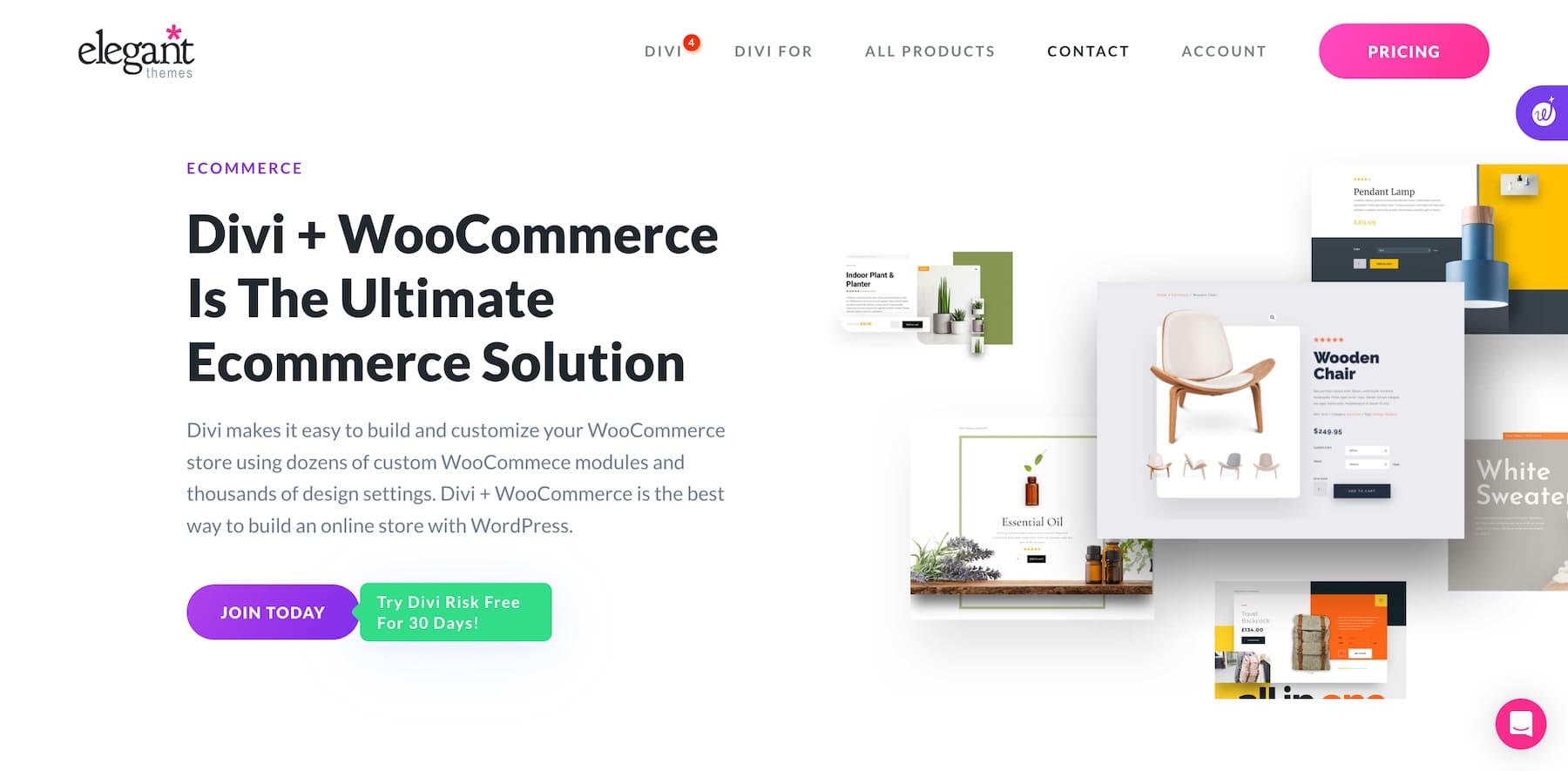Как настроить страницы продуктов WooCommerce (увеличить продажи в 2025 году)
Опубликовано: 2024-11-23Страницы ваших продуктов WooCommerce кажутся вам общими или не впечатляющими? Настройка этих страниц необходима для создания привлекательного покупательского опыта, который найдет отклик у ваших клиентов. С помощью таких инструментов, как Divi, вы можете легко преобразовать страницы своих продуктов, чтобы они выделялись среди конкурентов и предоставляли именно то, что нужно клиентам для принятия уверенных решений о покупке.
В этом руководстве мы познакомим вас с основными этапами настройки страниц продуктов WooCommerce: от добавления функциональных улучшений до адаптации дизайна для повышения удобства использования. К концу вы откроете для себя самые простые способы сделать страницы продуктов более эффективными и повысить удовлетворенность клиентов.
- 1 Зачем настраивать страницу продукта WooCommerce
- 2 метода настройки страниц продуктов WooCommerce
- 2.1 1. Использование редактора WordPress по умолчанию и блоков WooCommerce
- 2.2 2. Использование конструктора WooCommerce, такого как Divi
- 3 Почему Divi идеально подходит для настройки страниц продуктов WooCommerce?
- 3.1 1. Профессионально разработанные шаблоны страниц продуктов
- 3.2 2. Собственные модули WooCommerce для добавления пользовательских функций
- 3.3 3. Конструктор тем Divi для быстрого внесения изменений на уровне сайта
- 3.4 4. Встроенные маркетинговые инструменты для оптимизации страниц продуктов
- 3.5 5. Быстрый сайт Divi для создания шаблона страницы фирменного продукта
- 4. Настройка страниц продуктов WooCommerce с помощью Divi
- 4.1 1. Создайте шаблон страницы продукта
- 4.2 2. Импортируйте предварительно разработанный шаблон страницы продукта.
- 4.3 3. Настройте шаблон страницы вашего продукта
- 4.4 4. Сохраните изменения и просмотрите страницу продукта
- Еще 5 способов улучшить страницы продуктов WooCommerce
- 6 инструментов, необходимых для создания страниц продуктов WooCommerce
- 7 Divi + WooCommerce — идеальное решение для электронной коммерции
- 8 часто задаваемых вопросов по настройке страниц продуктов WooCommerce
Зачем настраивать страницу продукта WooCommerce
На страницах ваших товаров потенциальные покупатели решают, стоит ли покупать, что делает их одной из наиболее важных частей вашего интернет-магазина. Хорошо настроенная страница продукта может изменить отношение клиентов к вашим предложениям и улучшить качество их покупок. Вот почему это важно:
- Улучшенный пользовательский опыт: хорошо продуманная и настраиваемая страница продукта облегчает клиентам быстрый поиск необходимой информации, улучшая их общий опыт покупок и поощряя изучение других продуктов.
- Повышение коэффициента конверсии. Страницы продуктов, адаптированные к потребностям вашей аудитории — с четкими призывами к действию, возможностями перекрестных продаж и визуально привлекательными макетами — могут привести к увеличению продаж и уменьшению количества брошенных корзин.
- Расширенная презентация продукта. Настройка страниц продукта позволяет продемонстрировать функции, преимущества и визуальные эффекты, которые помогают потенциальным покупателям принимать обоснованные решения и чувствовать себя уверенно в своих покупках.
- Поддержка стратегий динамических продаж. Добавление индивидуальных дополнительных продаж, персонализированных предложений и отзывов укрепляет доверие и побуждает клиентов добавлять больше в свои корзины.
Сосредоточив внимание на удобстве использования, актуальности и потребностях клиентов, вы можете превратить базовые страницы продуктов в мощные инструменты, которые стимулируют продажи и лояльность клиентов.
Методы настройки страниц продуктов WooCommerce
Настройка страниц продуктов WooCommerce имеет решающее значение, но не менее важно и то, как вы это делаете. Давайте рассмотрим некоторые часто используемые методы настройки страниц продуктов WooCommerce.
Прежде чем настраивать страницу продукта, убедитесь, что опубликован хотя бы один продукт. Если вы уже добавили свои товары, отлично! Если нет, вы можете сделать это, выбрав «Продукты» > «Добавить новый».
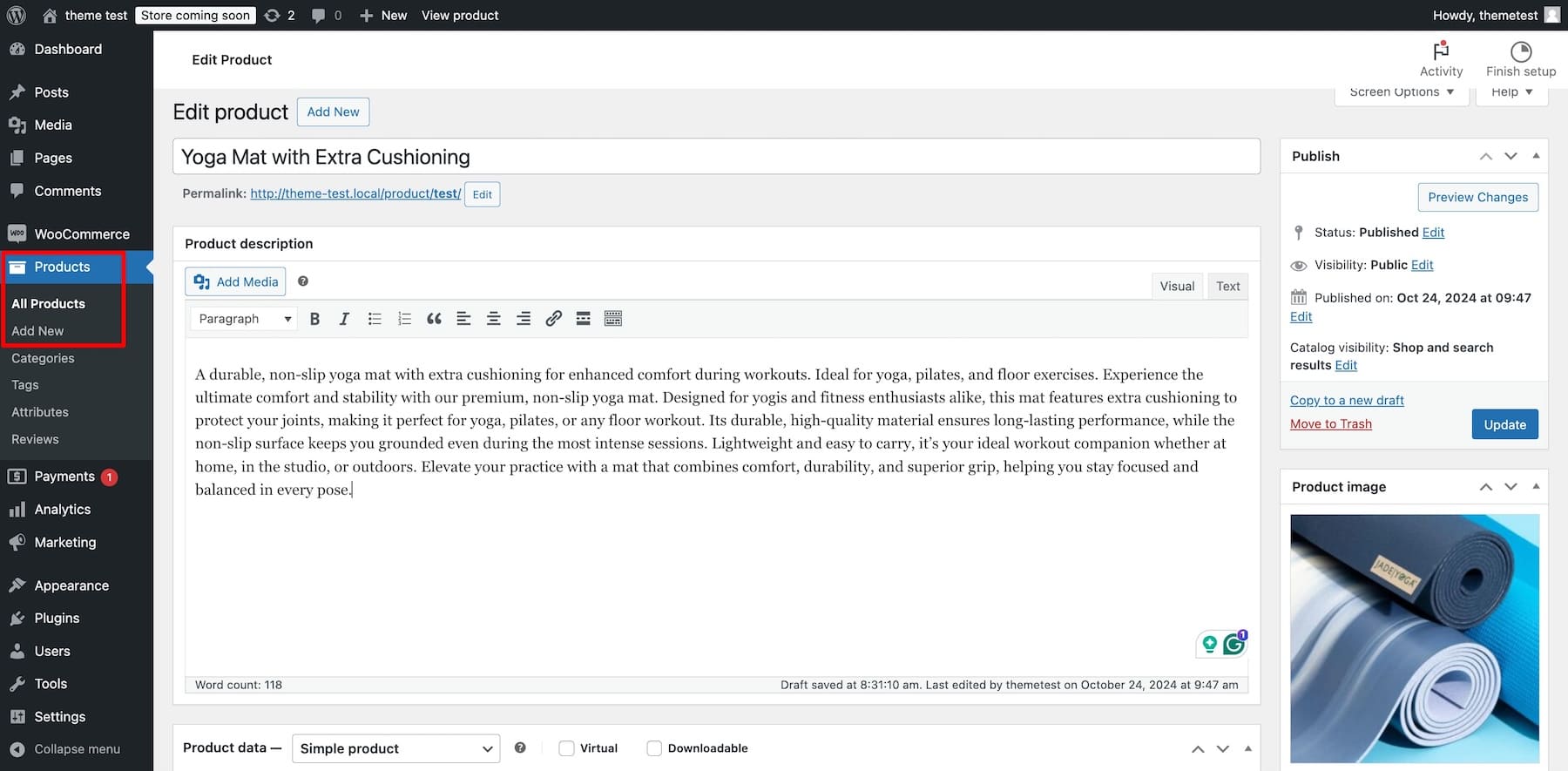
Введите название, описание, изображение продукта и цену продажи. После этого нажмите «Опубликовать» . Когда вы просматриваете продукт, вот как будет выглядеть ненастроенная страница продукта на лицевой стороне:
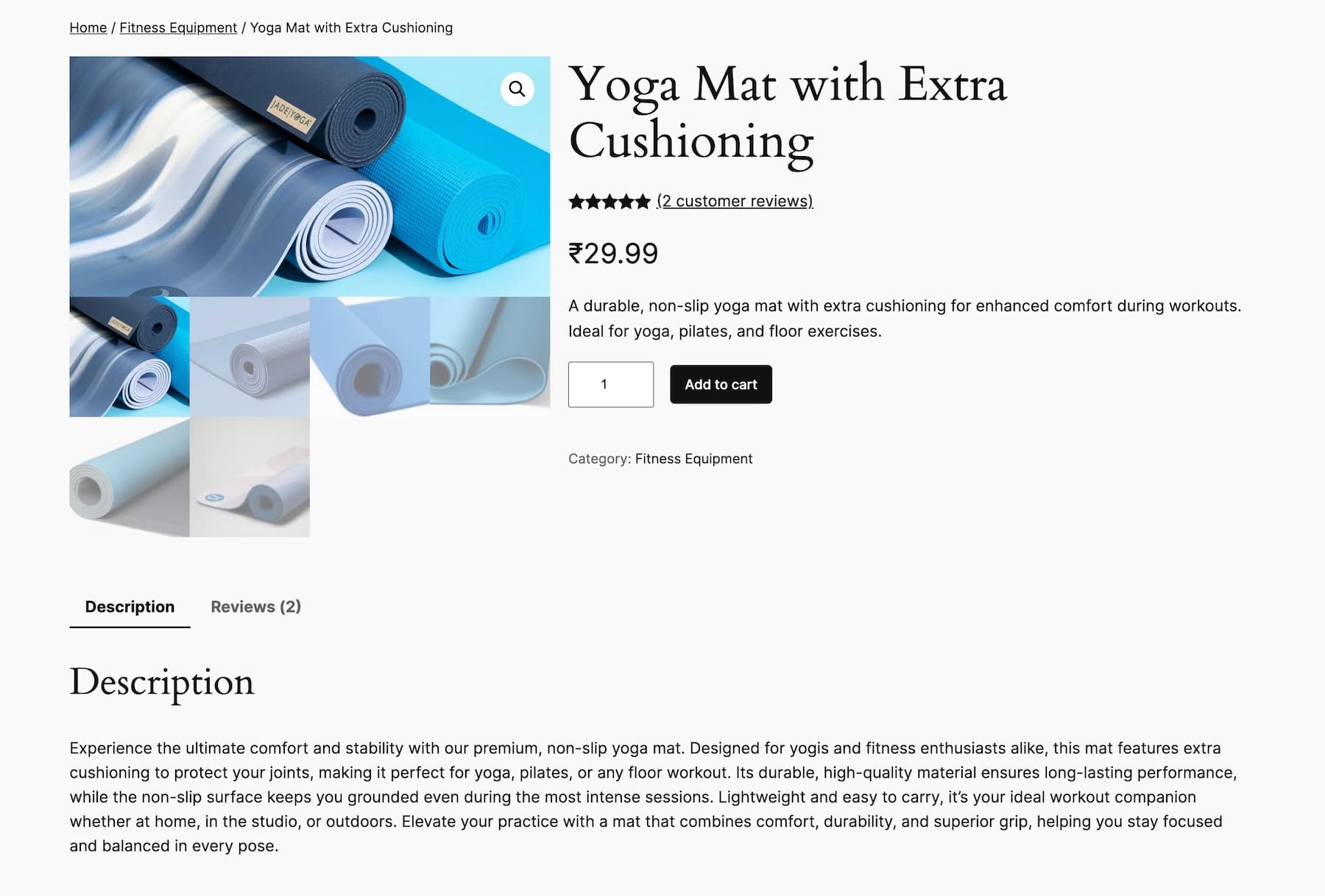
В настоящее время это выглядит просто и обыденно. Давайте настроим его, чтобы он выделялся.
1. Использование редактора WordPress по умолчанию и блоков WooCommerce
Интерфейс WordPress Gutenberg с возможностью перетаскивания упростил создание макетов страниц с использованием блоков. Его редактор блоков также включает в себя множество блоков WooCommerce, которые упрощают дизайн, поэтому вам не нужно прикасаться к коду.
Обратите внимание, что вы можете получить доступ к редактору сайтов WordPress только в том случае, если у вас установлена блочная тема, а это означает, что она не будет работать со старыми классическими темами. В этом примере мы используем тему Twenty Twenty-Four для настройки страницы продукта WooCommerce.
Перейдите в «Внешний вид» > «Редактор» на панели управления WordPress, чтобы получить доступ к редактору сайта.
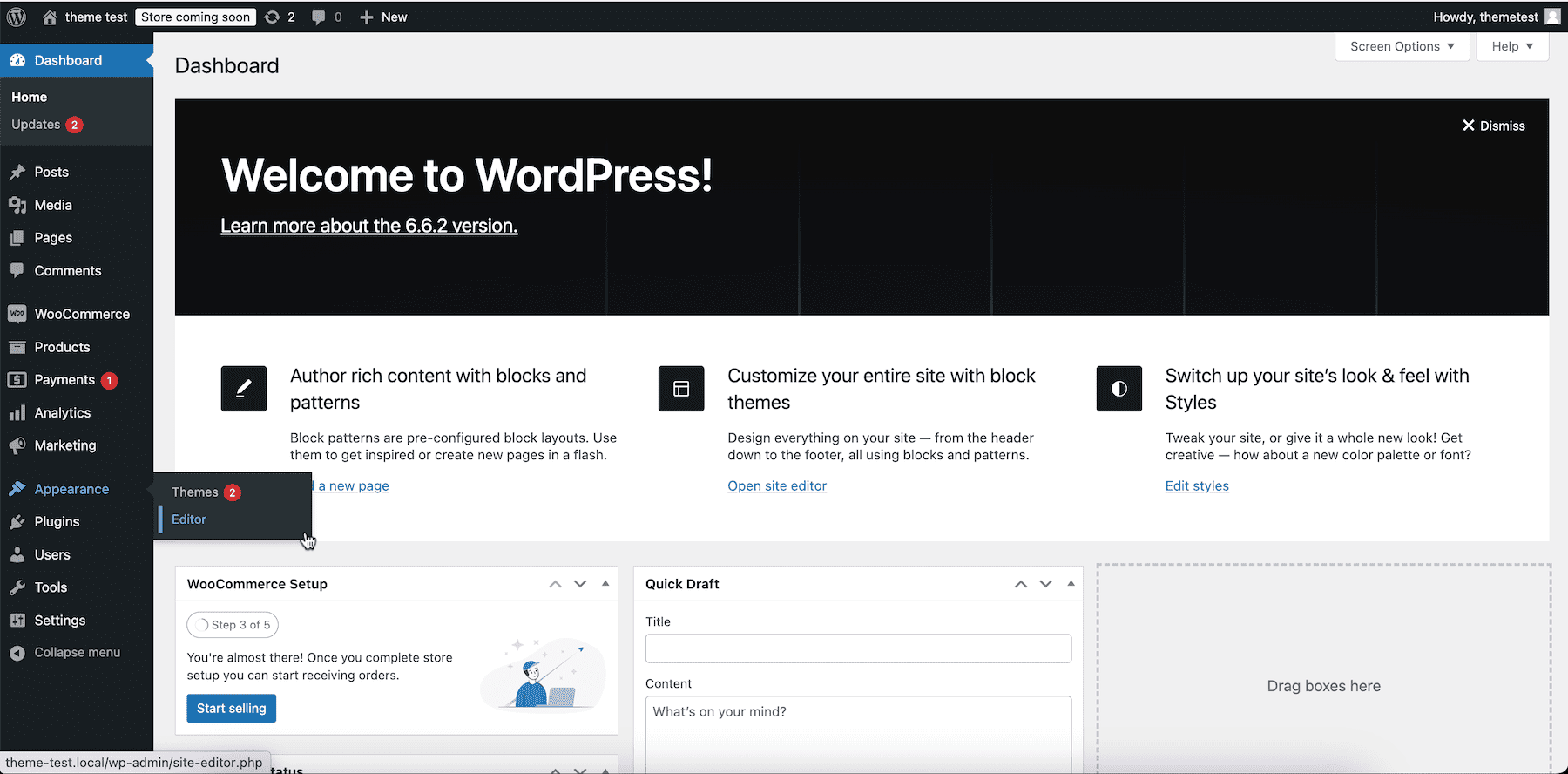
Следующий экран — редактор сайтов WordPress, который позволяет вносить изменения путем перетаскивания блоков. Перейдите в Шаблоны .
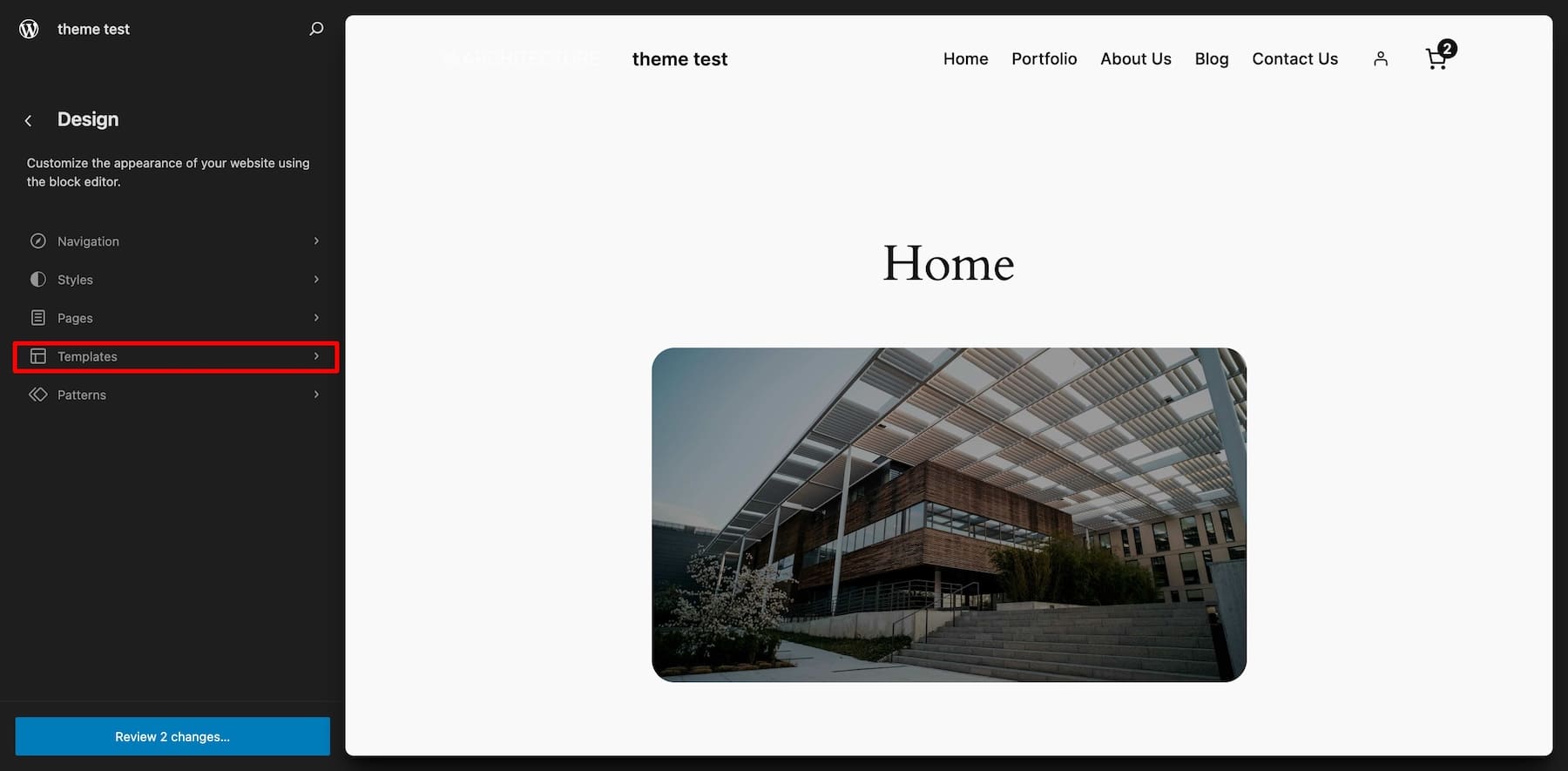
Выберите WooCommerce и выберите «Один продукт» из списка шаблонов.
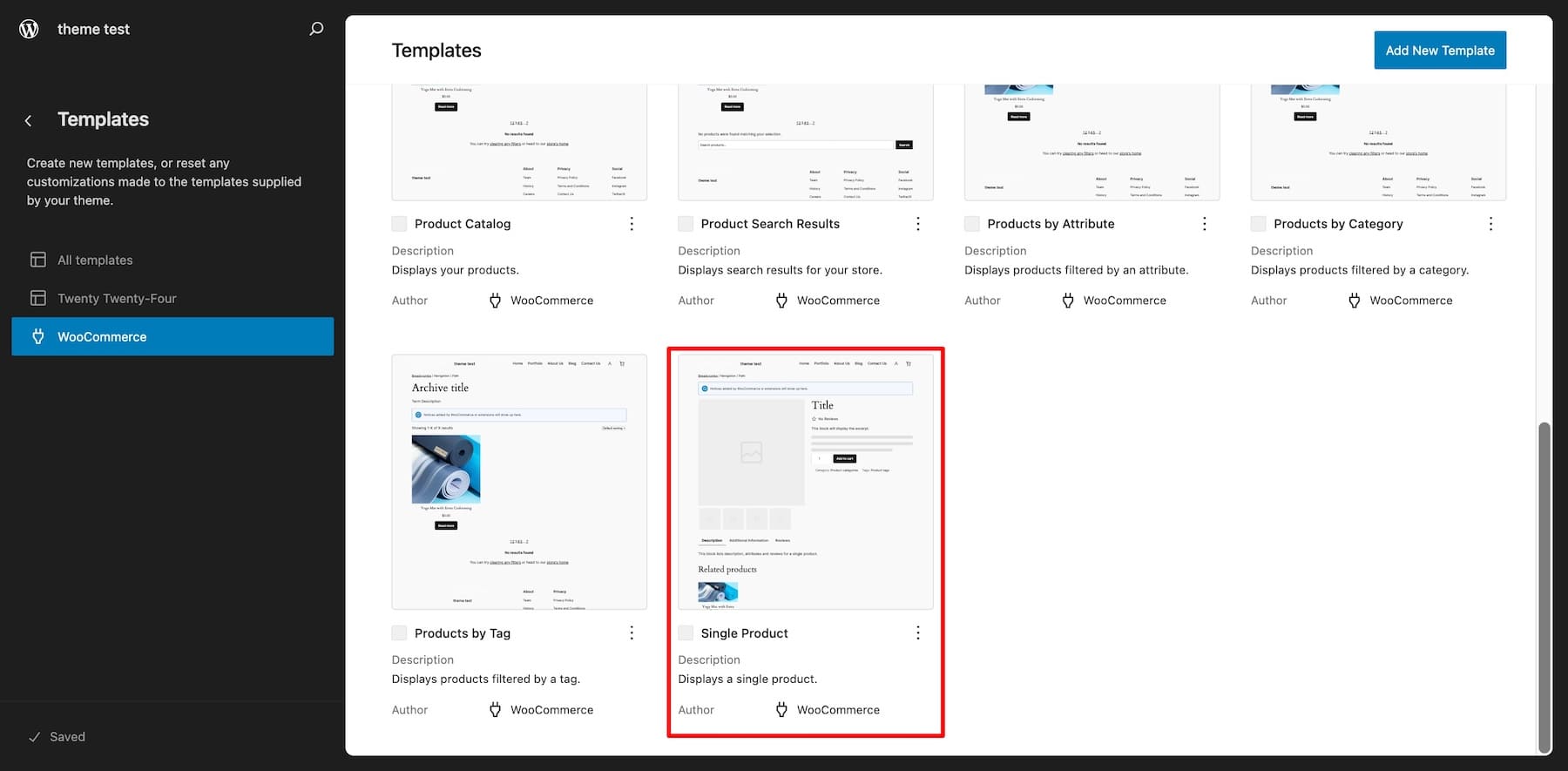
Теперь вы можете редактировать шаблон страницы продукта, используя динамические блоки WooCommerce. Поскольку это шаблон WooCommerce, ваши изменения будут отражены во всех продуктах.
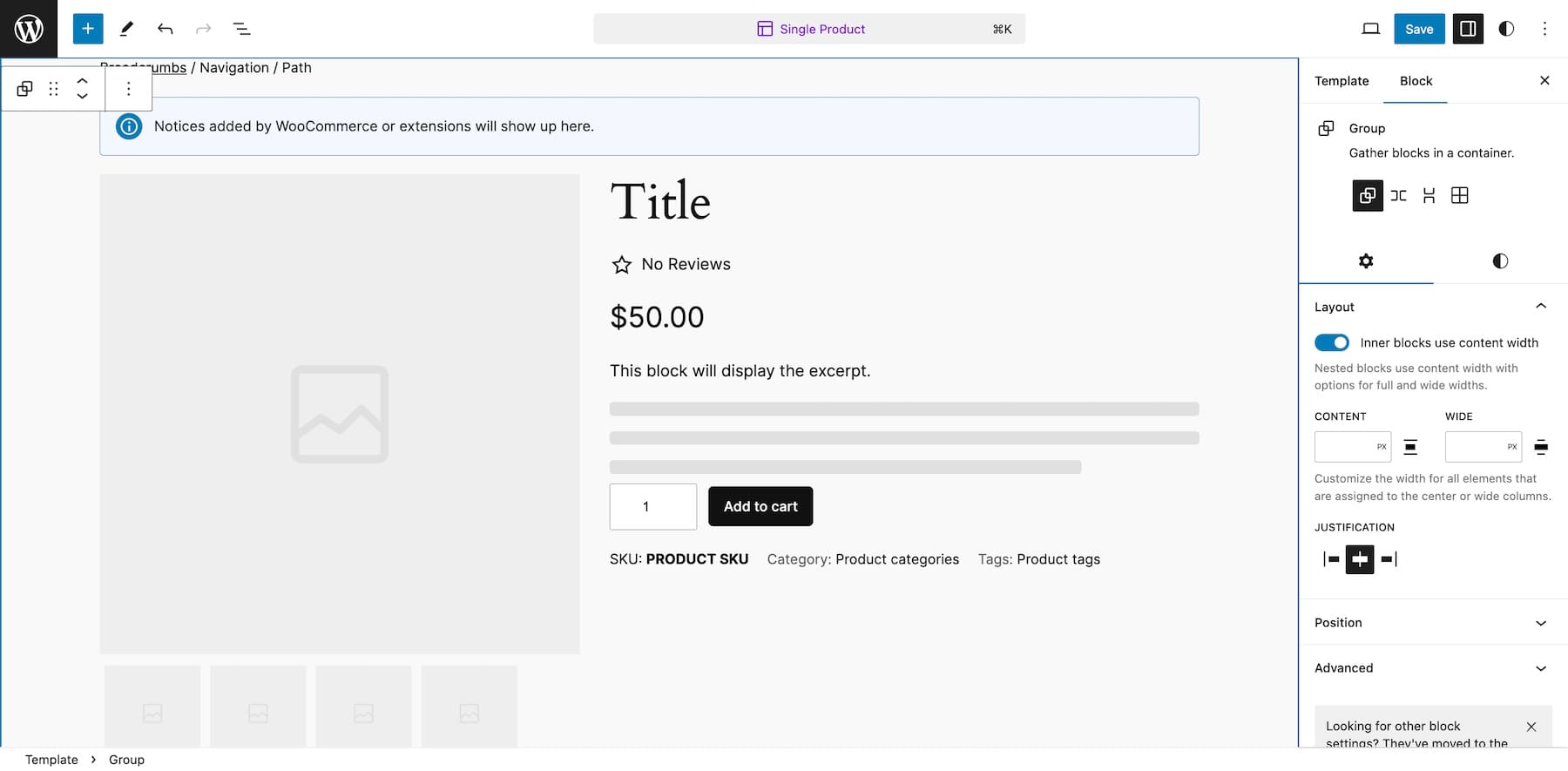
Нажмите на элемент, чтобы просмотреть параметры его редактирования. Всплывающая мини-панель настроек позволяет перемещаться вверх/вниз, влево/вправо, перетаскивать и изменять выравнивание. На правой боковой панели переключитесь на «Стили», чтобы настроить шрифты, цвета и другие параметры элементов.
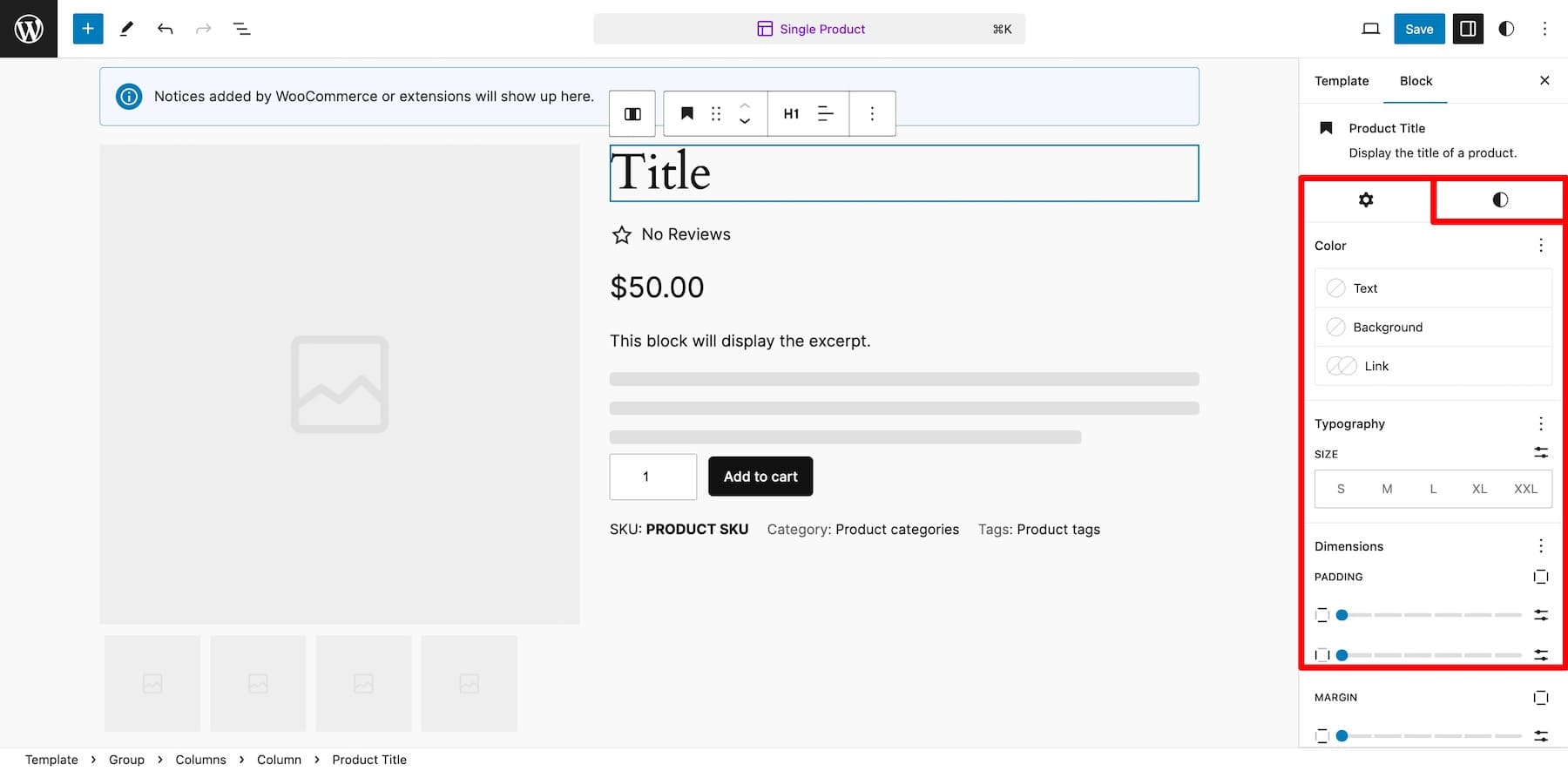
Чтобы добавить больше блоков WooCommerce, нажмите кнопку «плюс» и прокрутите вниз до раздела WooCommerce.
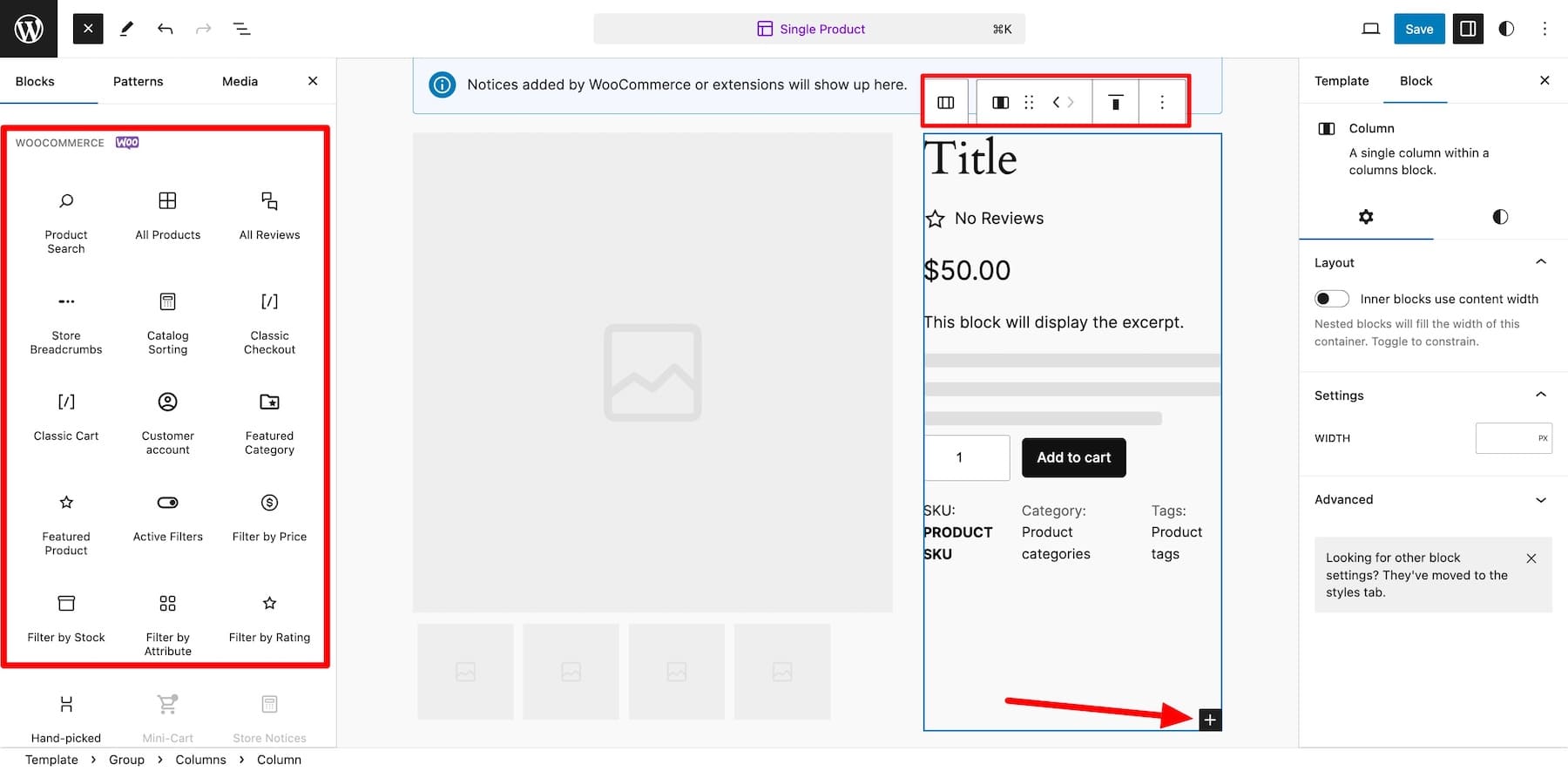
Здесь вы найдете множество блоков WooCommerce, таких как «Рекомендуемый продукт» для отображения конкретных продуктов или «Галерея продуктов» для демонстрации ваших продуктов на красивых фотографиях. Эти блоки помогут вам создать хорошую страницу продукта; однако вы ограничены в плане настройки.
Редактор сайта позволяет редактировать только базовые настройки, такие как цвета и шрифты. А если вам нужны расширенные настройки и расширенные функциональные возможности, вы можете положиться на два варианта:
- Пользовательский CSS/кодирование. Вы всегда можете настроить стиль своих блоков с помощью CSS. И если вы веб-разработчик, которому удобно редактировать файлы тем вашего веб-сайта, дерзайте. В противном случае было бы неплохо не трогать основные файлы, поскольку это может привести к поломке вашего сайта.
- Расширения WooCommerce: на WooCommerce Marketplace вы можете найти отличные дополнения для расширения функциональности страниц вашего продукта. Например, видео о продуктах для WooCommerce, чтобы продемонстрировать ваши продукты в видеороликах, и дополнения к продуктам, позволяющие добавить дополнительные опции, такие как подарочная упаковка.
Расширения WooCommerce хороши, если вы не злоупотребляете ими. Установка слишком большого количества плагинов может раздуть и замедлить работу вашего сайта, поэтому используйте несколько выбранных (см. наши рекомендации ниже), чтобы улучшить страницы продуктов.
Если вы ищете оптимизированное решение для настройки шаблонов продуктов, некоторые темы блоков премиум-класса доступны с множеством встроенных функций, поэтому вам не придется так сильно полагаться на дорогостоящие дополнения.
2. Использование конструктора WooCommerce, такого как Divi
Если вам не нравятся ограничения редактора блоков по умолчанию для ваших страниц WooCommerce, вы можете использовать WooCommerce Builder. Конструкторы WooCommerce — это конструкторы страниц для сайтов WooCommerce. Они предоставляют более надежные функции настройки и интеграцию с WooCommerce, чем типичные темы WordPress.
Divi идеально подходит для создания магазинов WooCommerce благодаря интуитивно понятному конструктору с функцией перетаскивания для удобства новичков, динамическим элементам контента WooCommerce для функциональности и потрясающим готовым макетам страниц продуктов , которые упрощают разработку страниц продуктов с высокой конверсией. Он позволяет создавать потрясающие страницы товаров (и целые интернет-магазины), не трогая ни единой строки кода и не устанавливая сторонние плагины ради добавления функциональности.
Divi вооружен инструментами, которые значительно упрощают вашу работу. Хотите создать фирменный интернет-магазин, не трогая ни строчки кода? Divi Quick Sites разработает его для вас за две минуты. Не хотите создавать или настраивать страницу продукта с нуля? Попросите Divi AI создать макет страницы, описание продукта и изображения, соответствующие вашему бренду.
Начните работу с Диви
Почему Divi идеально подходит для настройки страниц продуктов WooCommerce?
В Divi есть все необходимое для создания уникальной фирменной страницы продукта WooCommerce. Вы можете настроить каждый дюйм своего сайта и добавить функциональность, не беспокоясь о том, что он будет перегружен сторонними надстройками. Настройка страниц WooCommerce особенно эффективна по следующим причинам:
1. Профессионально разработанные шаблоны страниц продуктов
Если вам не нравится создавать сайт с нуля, Divi сэкономит ваши усилия, предоставив вам потрясающие заранее разработанные макеты страниц продуктов. Вы можете в один клик импортировать эти макеты на страницу вашего товара и внести небольшие изменения в соответствии с вашим брендом, и все. Выбирайте из разных отраслей и комбинируйте макеты, чтобы создать уникальный шаблон страницы продукта.
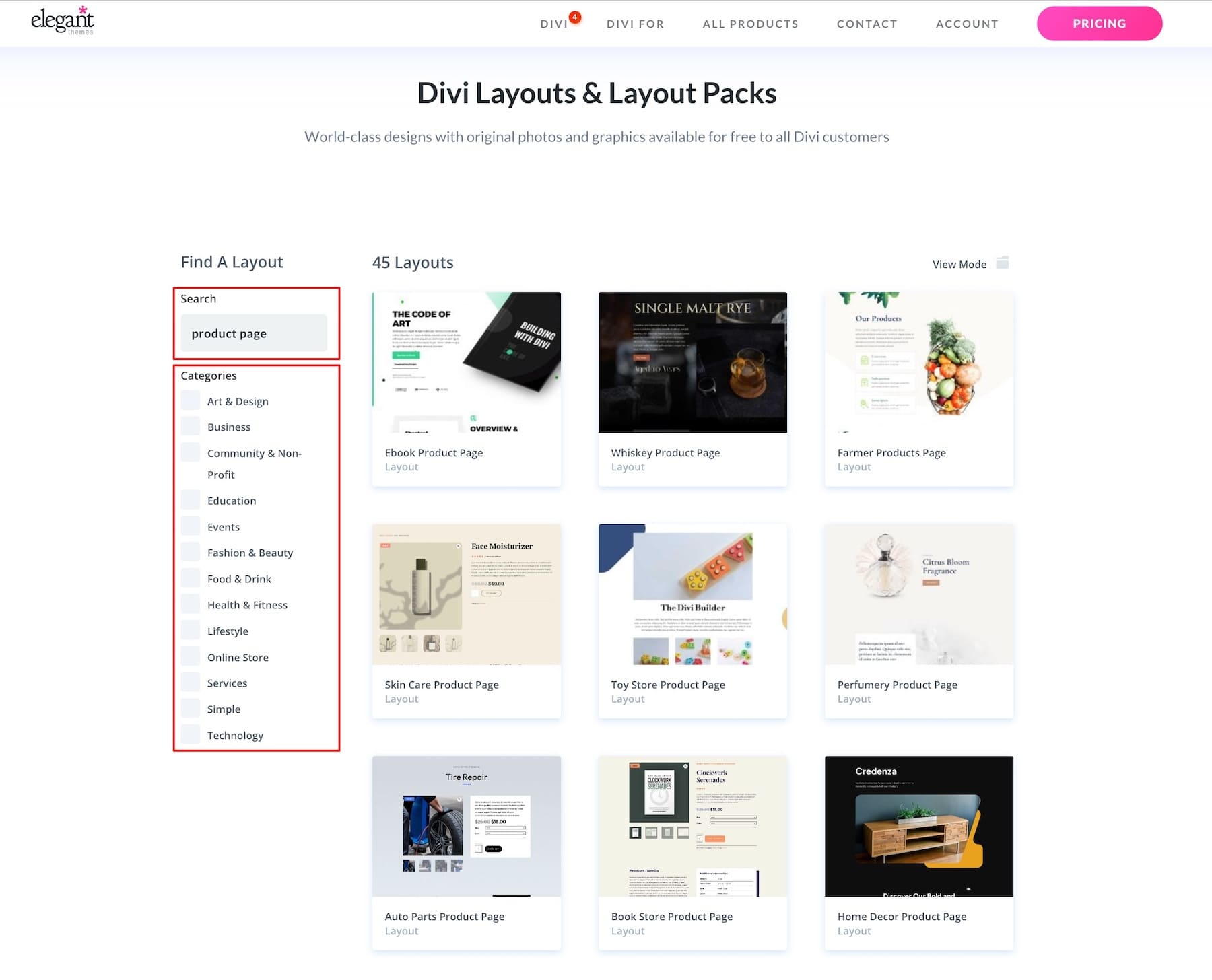
2. Собственные модули WooCommerce для добавления пользовательских функций
В Divi есть различные элементы WooCommerce, которые экономят время и позволяют избежать создания модулей WooCommerce с нуля. Добавьте вкладки продуктов , чтобы отобразить дополнительную информацию и упростить доставку с помощью Woo Shipping Information . Создайте разделы «Сопутствующие товары» или «Вам также может понравиться» разделы с элементами WooCommerce Product Upsell и Woo Cross Sells .
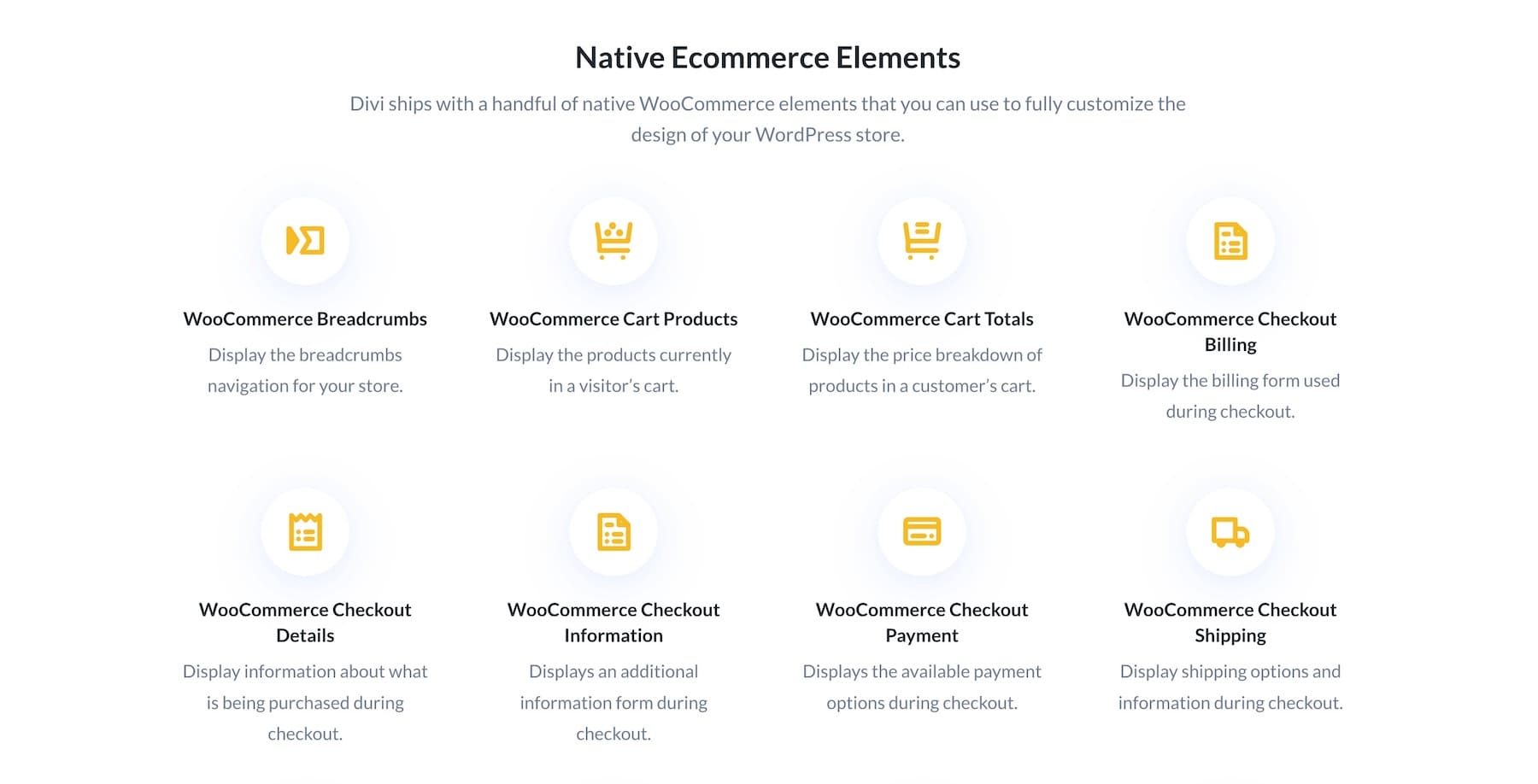
Вы также получаете доступ к более чем 200 элементам Divi с функциями динамического контента, которые позволяют вам легко создавать персонализированные страницы продуктов и улучшать качество покупок.
3. Конструктор тем Divi для быстрого внесения изменений на уровне сайта
Нет необходимости настраивать каждую страницу продукта, чтобы добавить информацию о конкретном продукте. Вы можете создавать шаблоны продуктов на уровне веб-сайта с помощью Divi Theme Builder , поэтому, когда вы вносите изменения в шаблон, они также динамически отражаются на всех страницах продуктов.
Это спасатель в ситуациях, когда у вас сотни списков продуктов. Вместо разработки и настройки страниц продуктов для каждого нового продукта вы просто создаете один шаблон «Все продукты» и настраиваете его так, чтобы вносить единообразные изменения для всего сайта и отображать их на всех страницах продуктов.
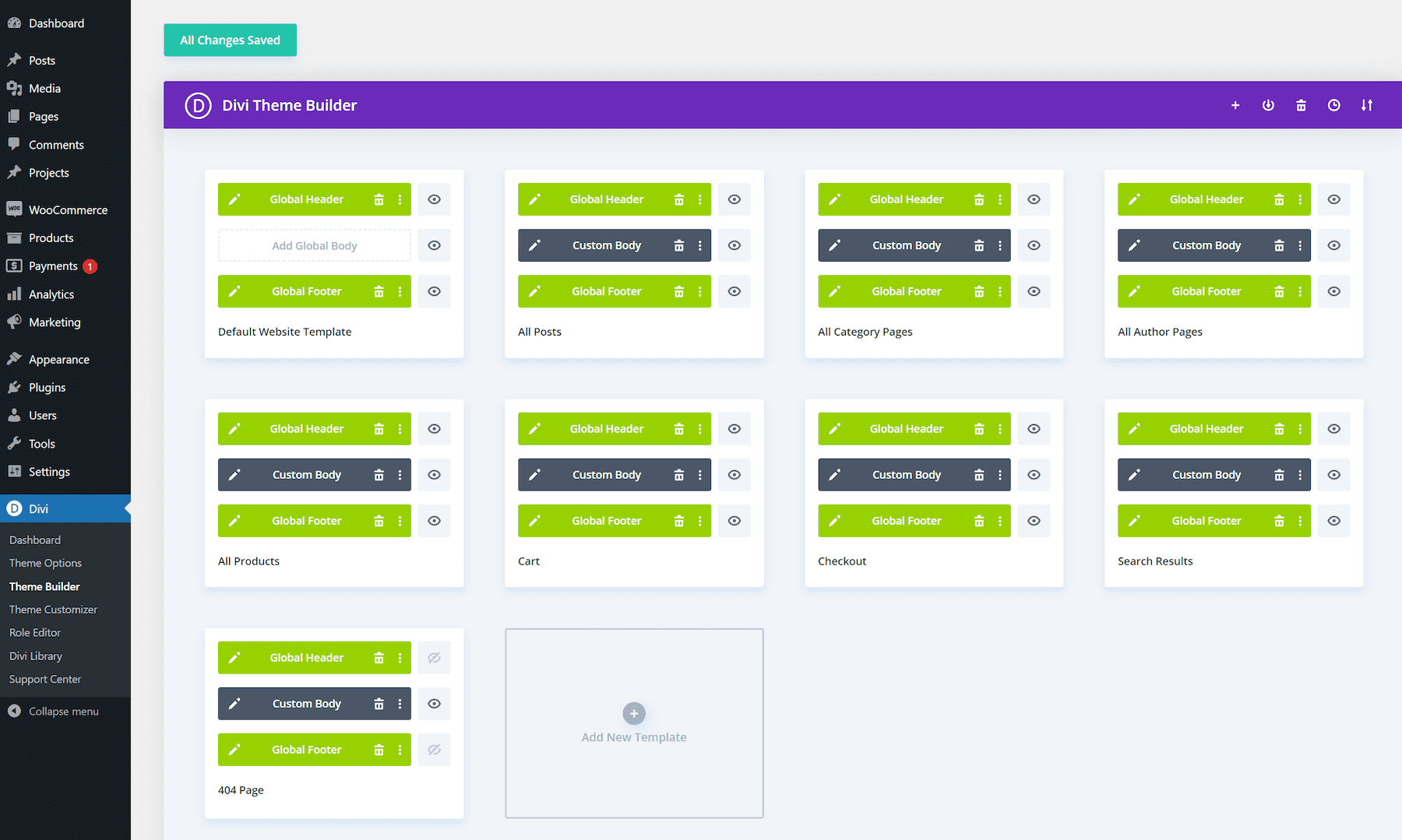
4. Встроенные маркетинговые инструменты для оптимизации страниц продуктов.
Divi имеет невероятные маркетинговые инструменты в виде встроенных функций, которые помогут вам повысить коэффициент конверсии страницы вашего продукта. Например, Divi Leads позволяет запускать сплит-тесты и выбирать победителя из двух элементов. Вы можете запускать тесты между целыми страницами продукта, заголовками, копиями описаний, призывами к действию или другими компонентами.
Аналогичным образом, параметры условий позволяют создавать персонализированные предложения дополнительных продаж и перекрестных продаж, например показывать баннер с кодом скидки пользователям, которые добавили товары в свою корзину, но не завершили покупку.
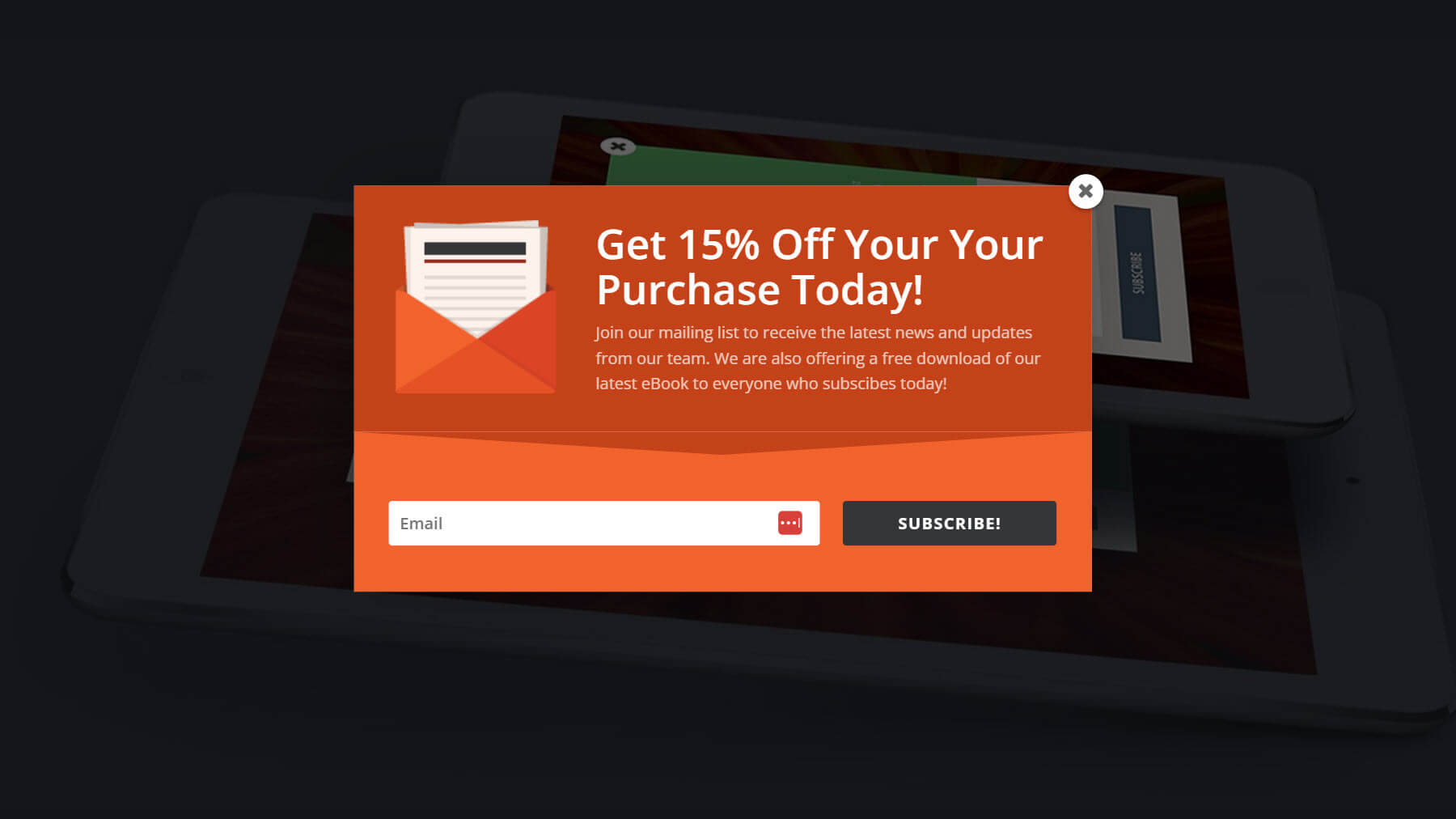
Всплывающее окно с подпиской по электронной почте с использованием Bloom
Вы также получаете плагины премиум-класса, такие как Bloom, для создания высококонверсионных подписок по электронной почте и Monarch для продвижения на рынок и увеличения трафика и продаж. Не забудьте ознакомиться со многими другими встроенными функциями, такими как Divi's Sticky Options , которые могут создавать липкие элементы на странице вашего продукта. Например, добавьте прикрепленный призыв к действию на страницу вашего продукта, чтобы он оставался видимым, пока клиенты прокручивают ее, чтобы повысить конверсию.
Вы также можете использовать модуль таймера обратного отсчета Divi, чтобы обеспечить срочность рекламных предложений на странице вашего продукта и т. д.
Изучите маркетинговые инструменты Divi
5. Divi Quick Sites для создания шаблона страницы фирменного продукта
Не хотите перемещать курсор, чтобы создать шаблон страницы продукта? Вам не придется этого делать, потому что Divi Quick Sites позволяет легко создавать новые веб-сайты с нуля.
Самое приятное то, что на сайтах, созданных с помощью Divi Quick Sites, WooCommerce автоматически устанавливается. Это означает, что при создании своего интернет-магазина вы настроите WooCommerce с соответствующими шаблонами страниц, если включите опцию «Магазин» . К ним относятся шаблоны фирменного магазина, корзины, оформления заказа и страницы продукта .
Получите Divi + WooCommerce
Настройка страниц продуктов WooCommerce с помощью Divi
Это руководство посвящено настройке страницы продукта WooCommerce, но если вы новичок в создании своего интернет-магазина с помощью WooCommerce с нуля, вам следует начать с нашего руководства по настройке магазина электронной коммерции.
Чтобы выполнить это руководство, вам необходимо, чтобы тема Divi была установлена и активна в вашем интернет-магазине.
Годовое членство Divi стоит 89 долларов, но вы можете получить его на всю жизнь, единовременно заплатив 249 долларов. После покупки Divi войдите в систему, используя свои учетные данные Elegant Themes, и загрузите файл Divi.zip. Загрузите zip-папку на вкладку « Внешний вид WordPress» > «Темы» > «Добавить новую ». Затем активируйте лицензию Divi, и все готово. Вот пошаговое видеоруководство по установке и активации Divi:
Получите Divi + WooCommerce
Двигаясь дальше, во введении мы обещали самый простой способ настройки страницы продукта WooCommerce. Вот это:
1. Создайте шаблон страницы продукта.
После установки и активации Divi на панели управления WordPress вы сможете настроить каждую страницу WooCommerce, включая базовые страницы продуктов. Найдите кнопку «Использовать The Divi Builder» .
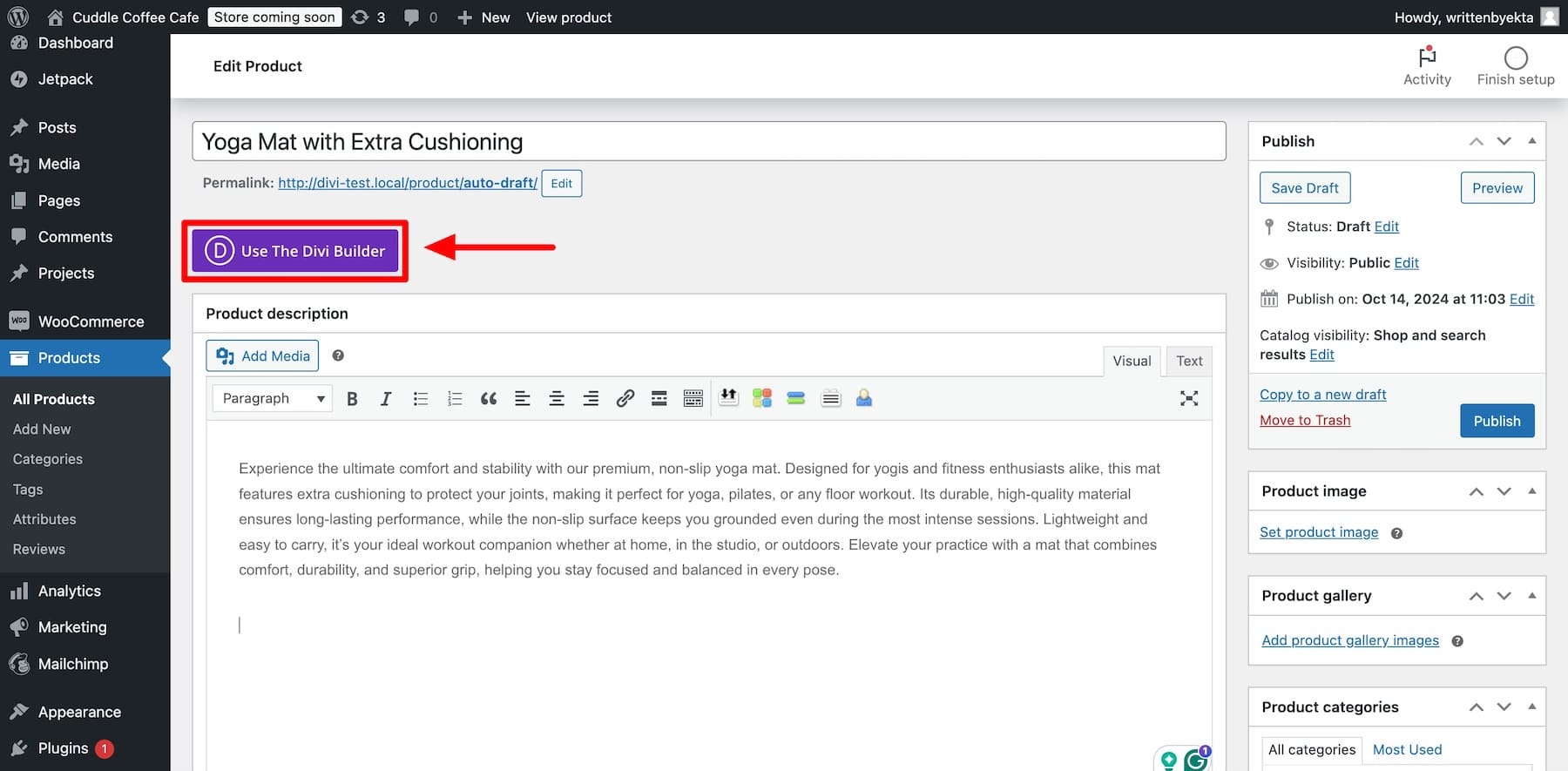
Эта опция позволяет вам настраивать отдельные страницы продукта с помощью конструктора Divi с возможностью перетаскивания. Однако редизайн каждой страницы продукта с нуля займет вечность. Но не волнуйтесь: Divi позволяет вам настроить шаблон страницы продукта на уровне сайта, чтобы изменения отображались на всех страницах продукта. Для этого создайте шаблон продукта в Divi Theme Builder.
Перейдите в Divi > Theme Builder и нажмите «Добавить новый шаблон». (Вы не увидите столько шаблонов на своем экране, поскольку вы только что установили Divi.)

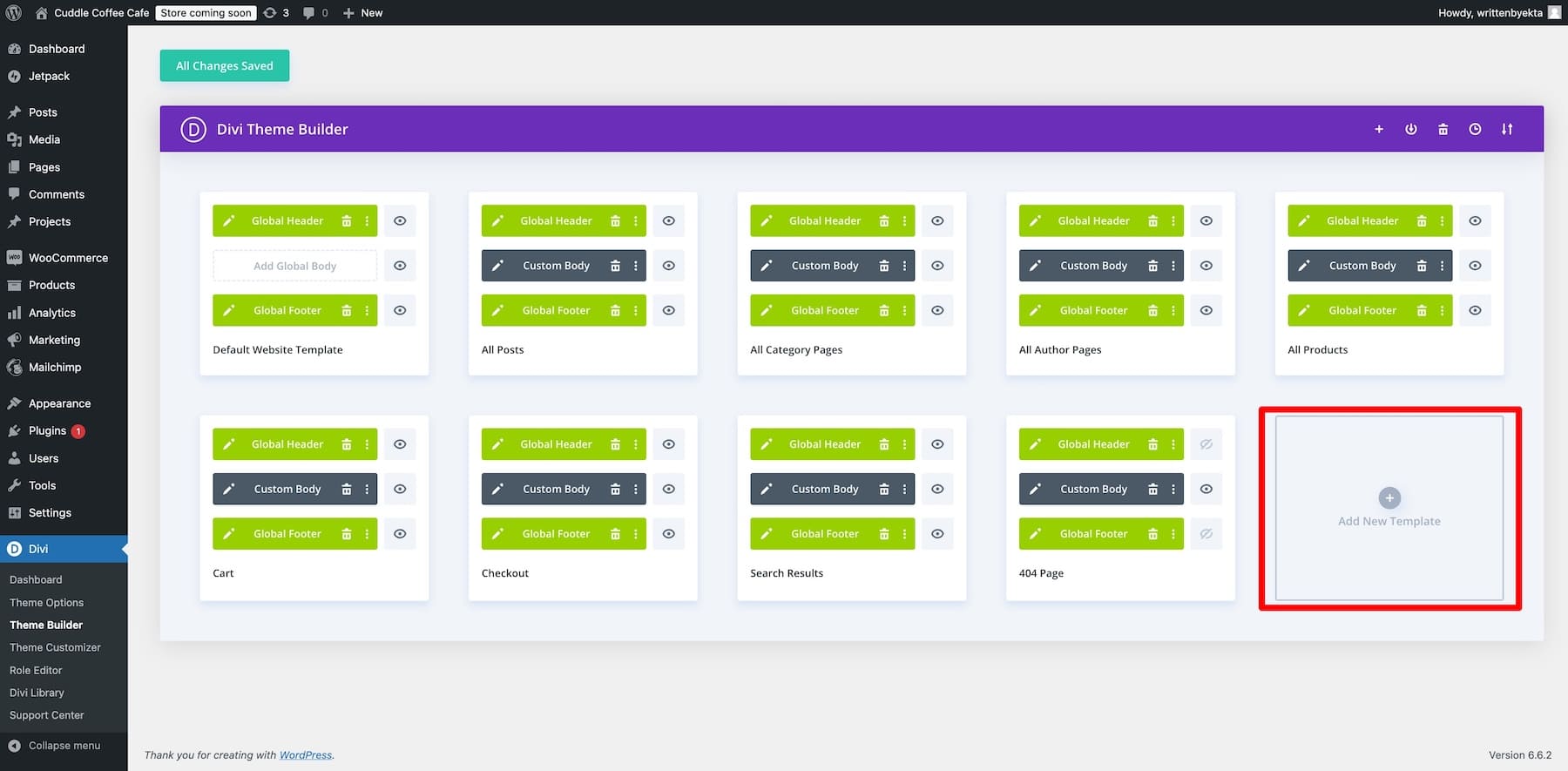
Поскольку мы хотим создать шаблон продукта, выберите «Все продукты» в качестве категории, в которой он будет использоваться.
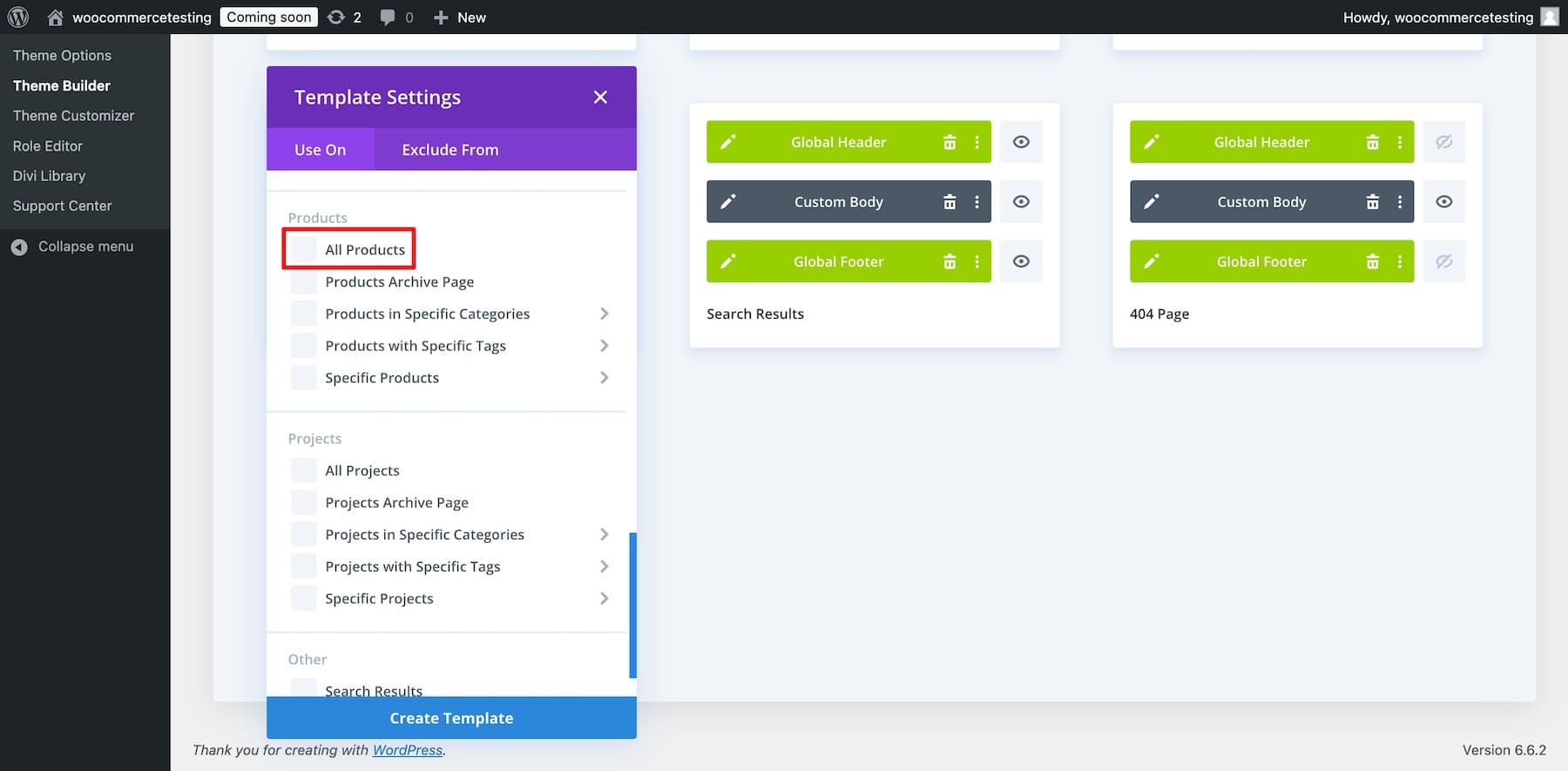
Теперь вы можете получить доступ к конструктору Divi с возможностью перетаскивания, чтобы создать шаблон страницы продукта с помощью Divi Theme Builder. После того как вы создадите и сохраните шаблон, все страницы вашего продукта будут иметь макет шаблона.
2. Импортируйте заранее разработанный шаблон страницы продукта.
Вам не придется строить с нуля, если вы не знаете, с чего начать. Как было сказано ранее, Divi предоставляет вам доступ ко многим заранее разработанным шаблонам страниц продуктов, поэтому пришло время их использовать. Вы можете легко импортировать и настроить готовый шаблон, чтобы он отражал ваш бренд. Нажмите значок плюса в левом нижнем углу панели настроек и выберите «Готовый макет».
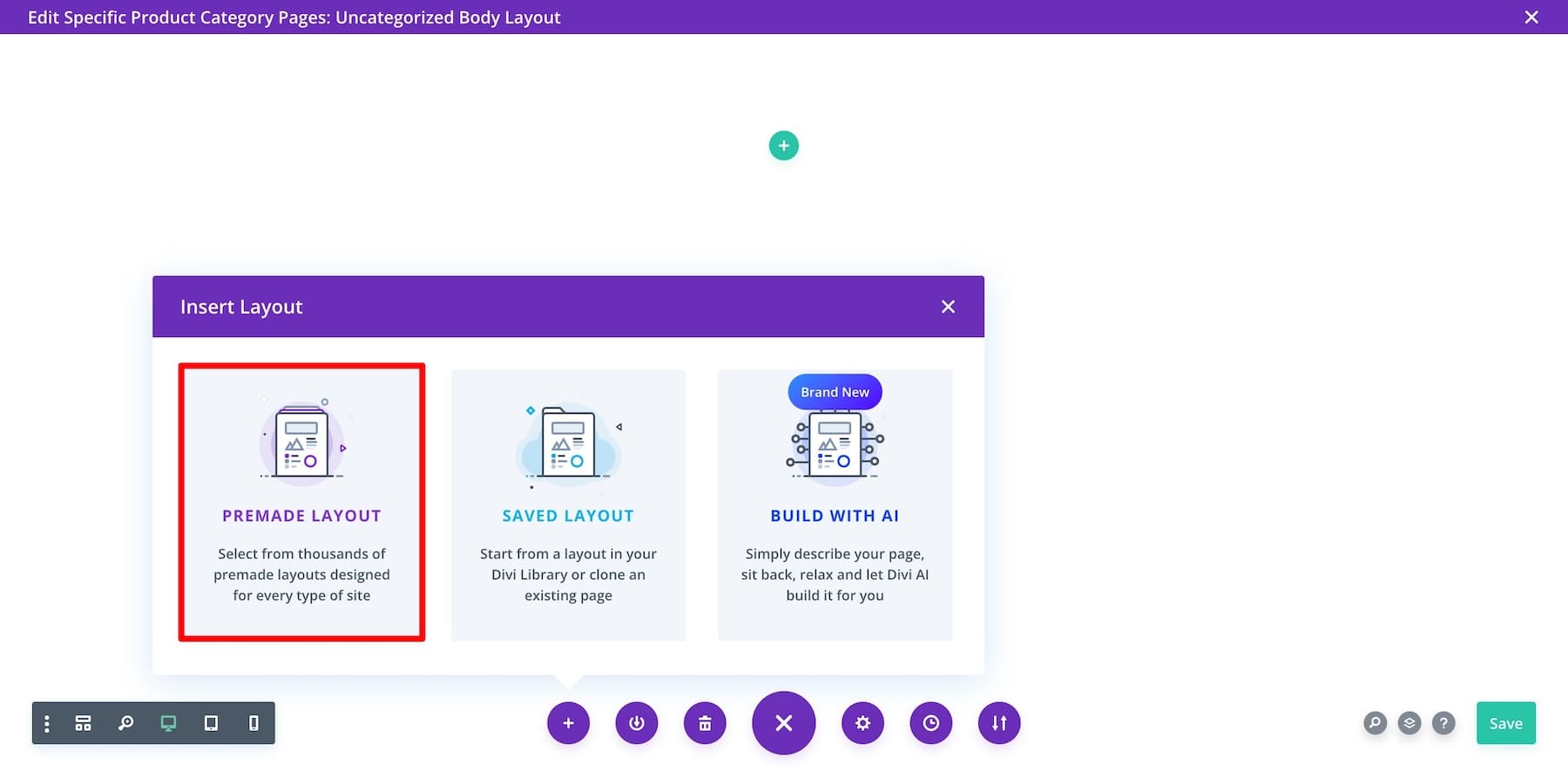
Прокрутите список и нажмите, чтобы просмотреть тот, который вам нравится. Используйте строку поиска и фильтры для уточнения поиска.
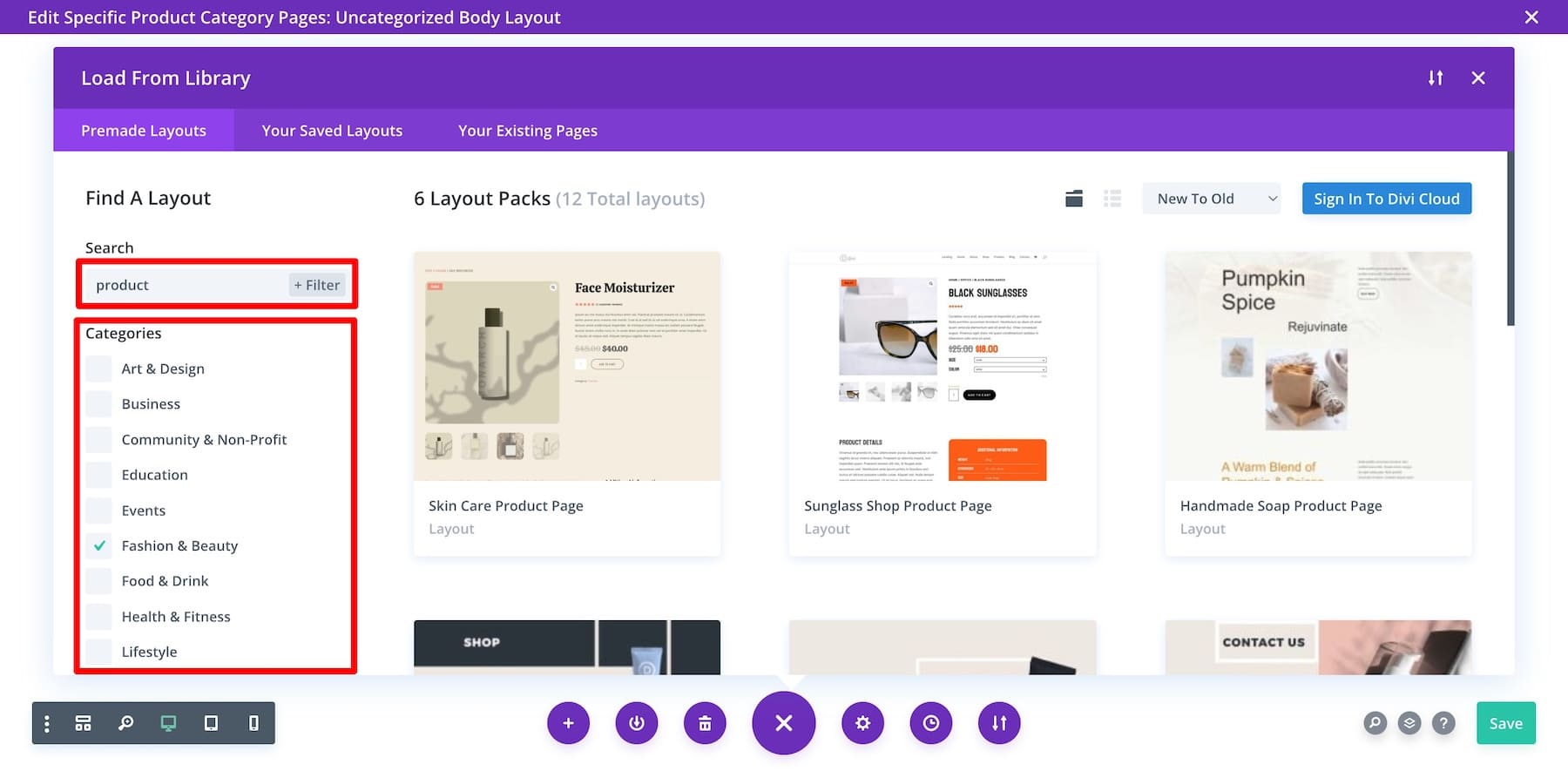
Как только вы его найдете, нажмите «Использовать этот макет» и подождите, пока произойдет волшебство.
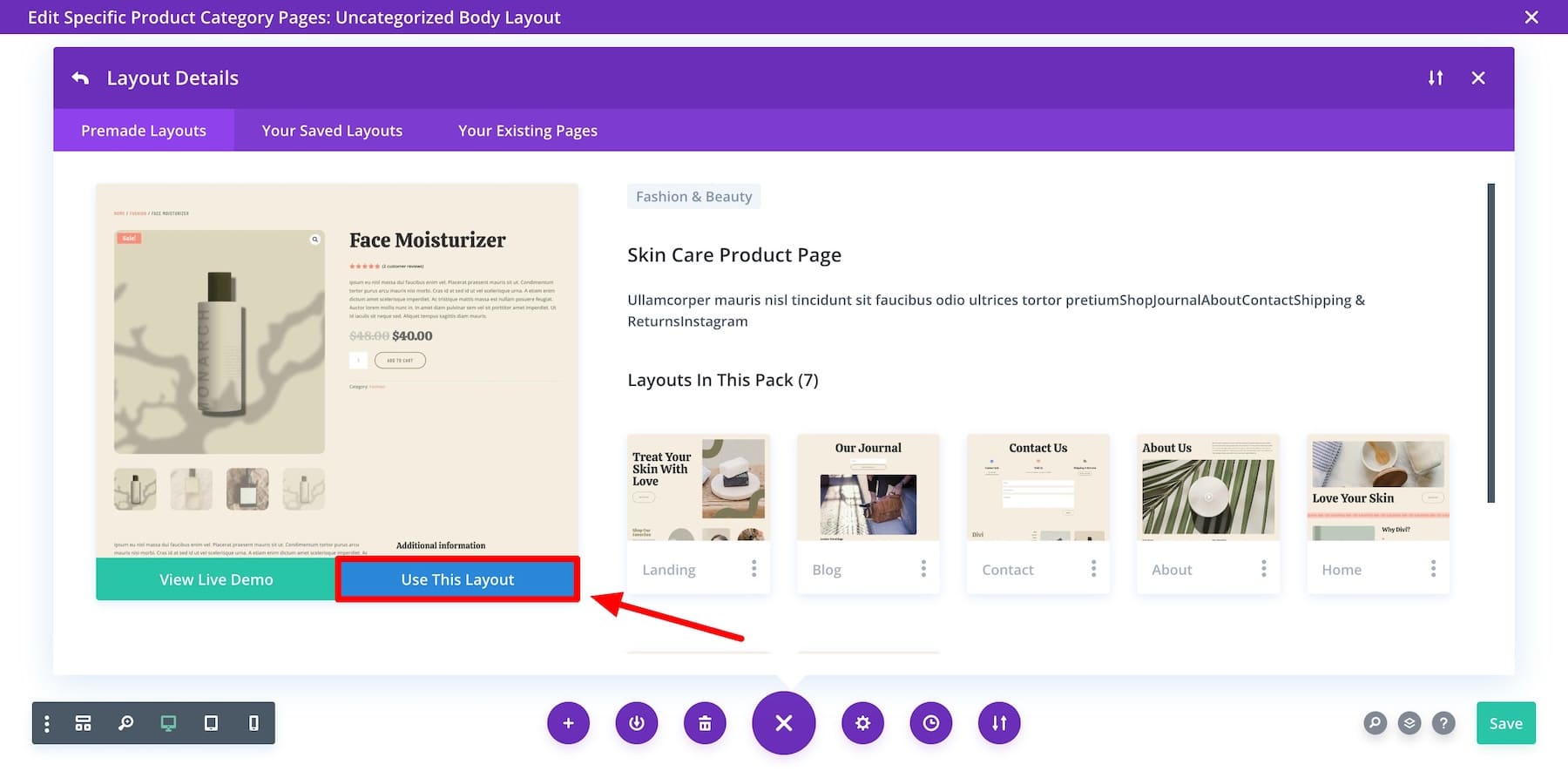
Divi Builder автоматически начал импортировать макет на вашу страницу.
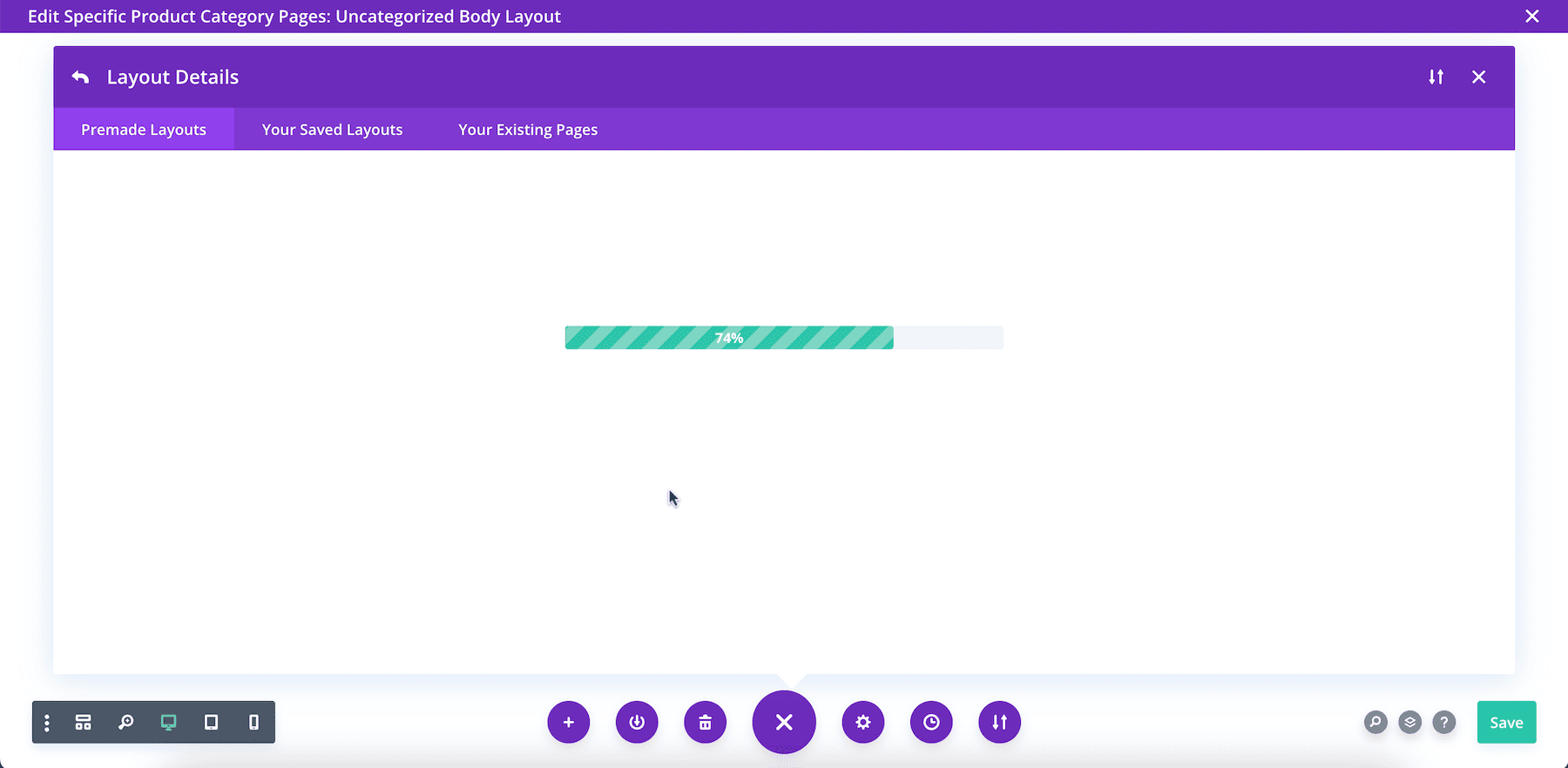
Шаблон страницы вашего продукта готов и выглядит намного лучше, чем страница продукта WooCommerce по умолчанию.
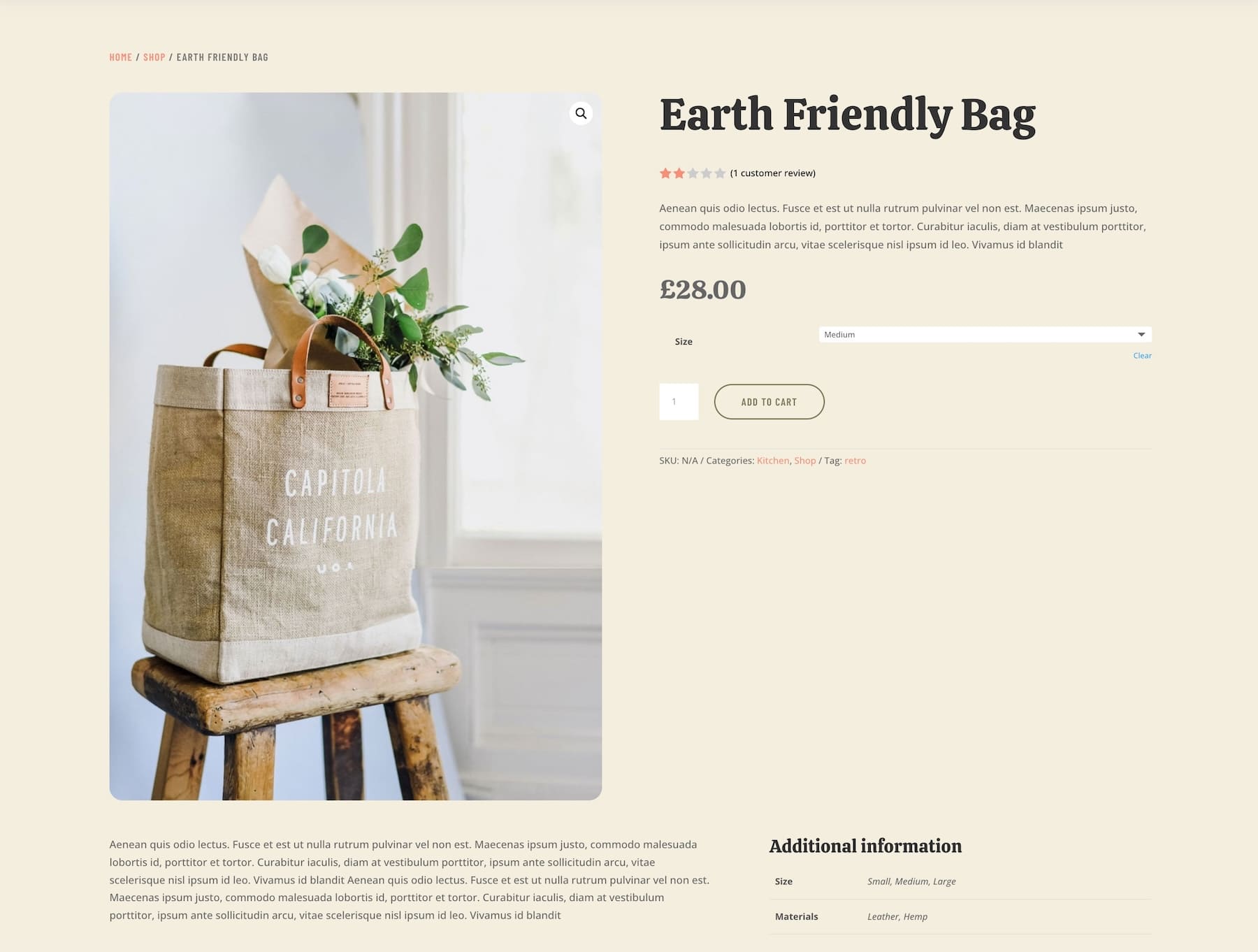
Вам все равно потребуются незначительные изменения и корректировки фирменного стиля, чтобы он соответствовал другим страницам веб-сайта.
Необязательно: вам не нравится заранее разработанный макет? Вы также можете использовать опцию «Создать с помощью AI» и поручить Divi AI разработать уникальный шаблон страницы продукта.
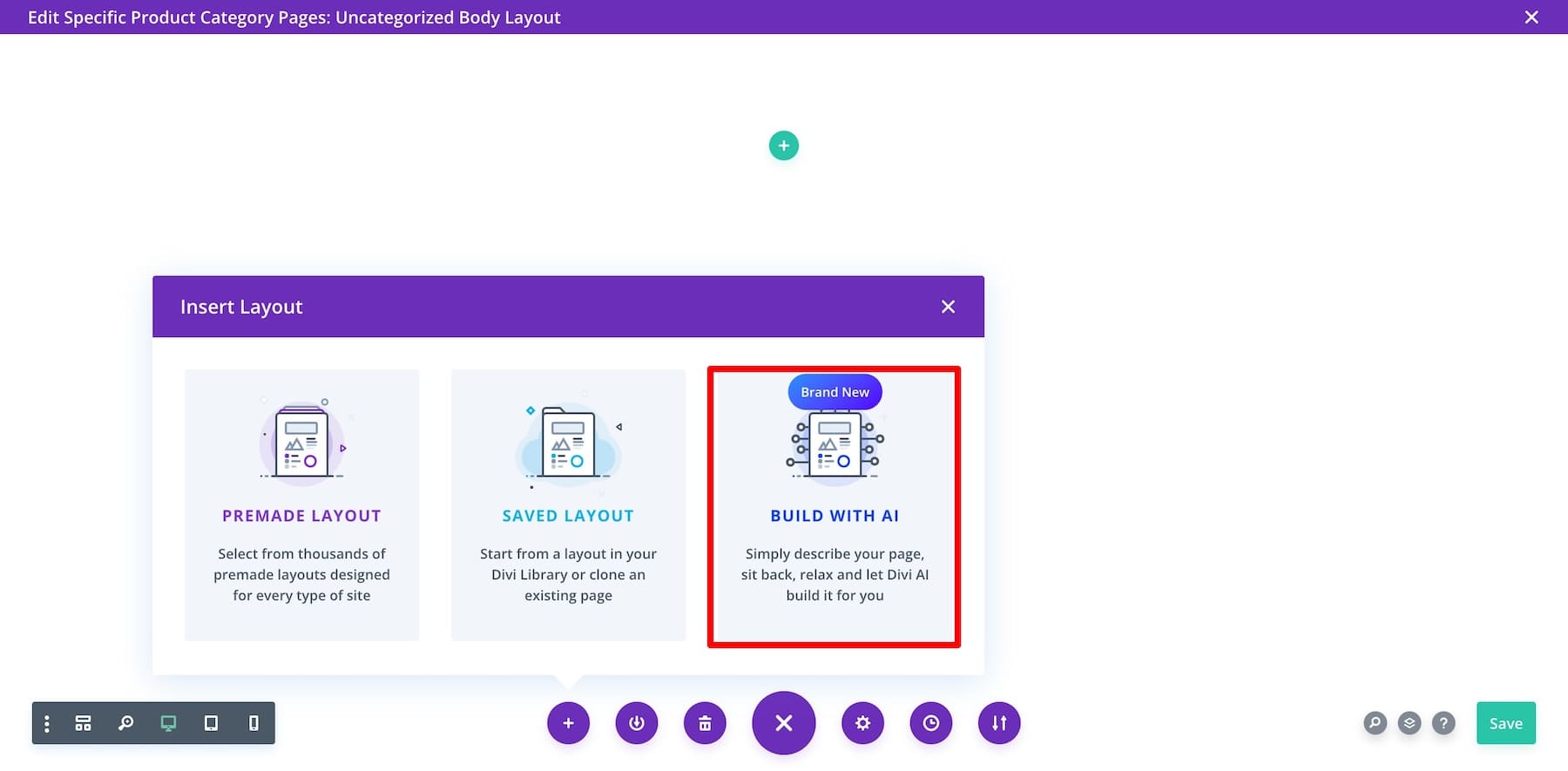
3. Настройте шаблон страницы вашего продукта
Давайте начнем с обеспечения наличия необходимых элементов страницы продукта с высокой конверсией. Например, посмотрите, разместили ли вы на своей странице дополнительные продажи, предложения перекрестных продаж и отзывы, чтобы побудить клиентов добавлять больше товаров в свои корзины.
Использование собственных модулей WooCommerce от Divi
Самое приятное в использовании Divi для WooCommerce — это встроенные элементы WooCommerce, которые легко настроить и которые позволяют сэкономить деньги на покупке сторонних плагинов или дополнений. Вот модули Divi WooCommerce, которые вам нужны, чтобы убедиться, что ваш шаблон страницы продукта включает в себя:
- Изображения продуктов Woo: для отображения изображений ваших продуктов в красивых макетах.
- Название продукта Woo: для динамического отображения названий продуктов.
- Описание продукта Woo: под заголовком покажите краткое описание продукта. Ознакомьтесь с метаданными о продукте Woo и информацией о продукте Woo, чтобы добавить дополнительную информацию.
- Вкладки продуктов Woo: отображают полную информацию о продукте, обзоры и дополнительную информацию.
- Добавление продукта Woo в корзину: клиенты могут быстро добавлять товары в свои корзины. (Вы также можете добавлять оценки с помощью Woo Product Ratings. )
- Woo Breadcrumbs: помогите пользователям ориентироваться в вашем магазине.
- Отзывы: повысьте доверие, демонстрируя отзывы клиентов.
- Woo Cross-Sells: создание разделов «Люди также купили».
- Woo Product Upsell: предлагать специальные предложения и поощрять клиентов совершать покупки.
Divi предлагает множество других отличных контентных модулей, упрощающих создание интернет-магазинов. Вам не нужно тратить деньги на плагины, если вы можете получить их бесплатно в качестве встроенных элементов и функций Divi. Вот как выглядит предварительно разработанный макет страницы продукта с модулями Divi WooCommerce:
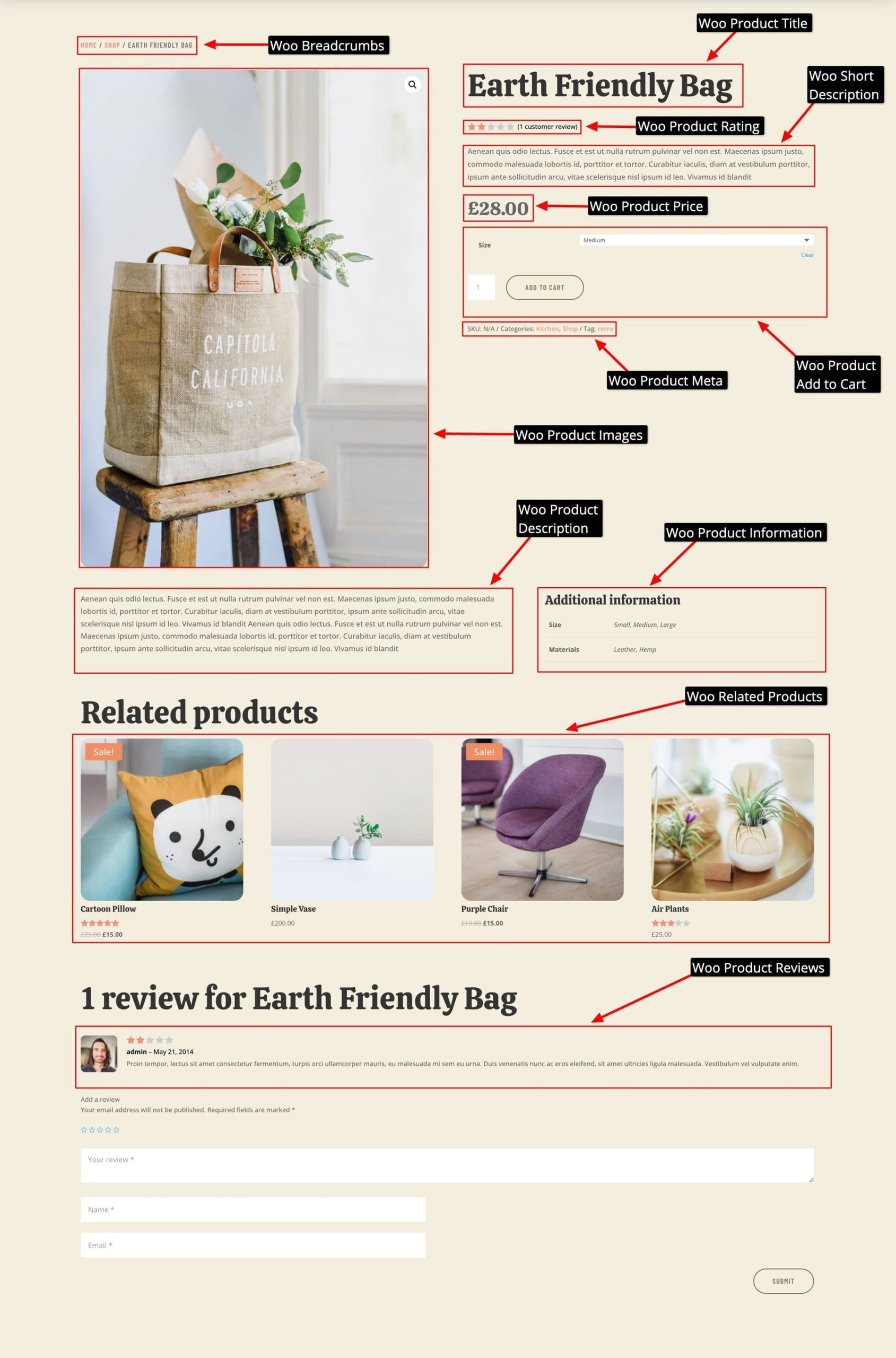
В нашем примере я создал новый интернет-магазин с помощью Divi Quick Sites за две минуты. Я буду использовать шаблон страницы продукта WooCommerce, чтобы показать вам процесс настройки.
Если этих элементов еще нет в шаблоне страницы вашего продукта, добавьте их. Чтобы добавить модуль, наведите указатель мыши на элемент, после которого вы хотите добавить новый, и нажмите значок плюса. Чтобы стимулировать рост продаж, давайте попробуем добавить раздел «Вам также может понравиться» после отзывов. Для этого нам нужно добавить элемент Woo Product Upsell .
Добавляемые вами модули копируют стили сохраненных глобальных элементов, поэтому вам не придется беспокоиться об изменении фирменного оформления каждого модуля индивидуально. Однако при желании вы можете легко настроить параметры.
Для этого наведите курсор на элемент и щелкните значок шестеренки (настройки). Появится окно настроек с тремя разделами: «Содержимое » (для изменения содержимого элемента), «Дизайн» (для редактирования шрифтов, цветов, размера и т. д.) и «Дополнительно» (для редактирования пользовательского CSS, добавления условий и т. д.).
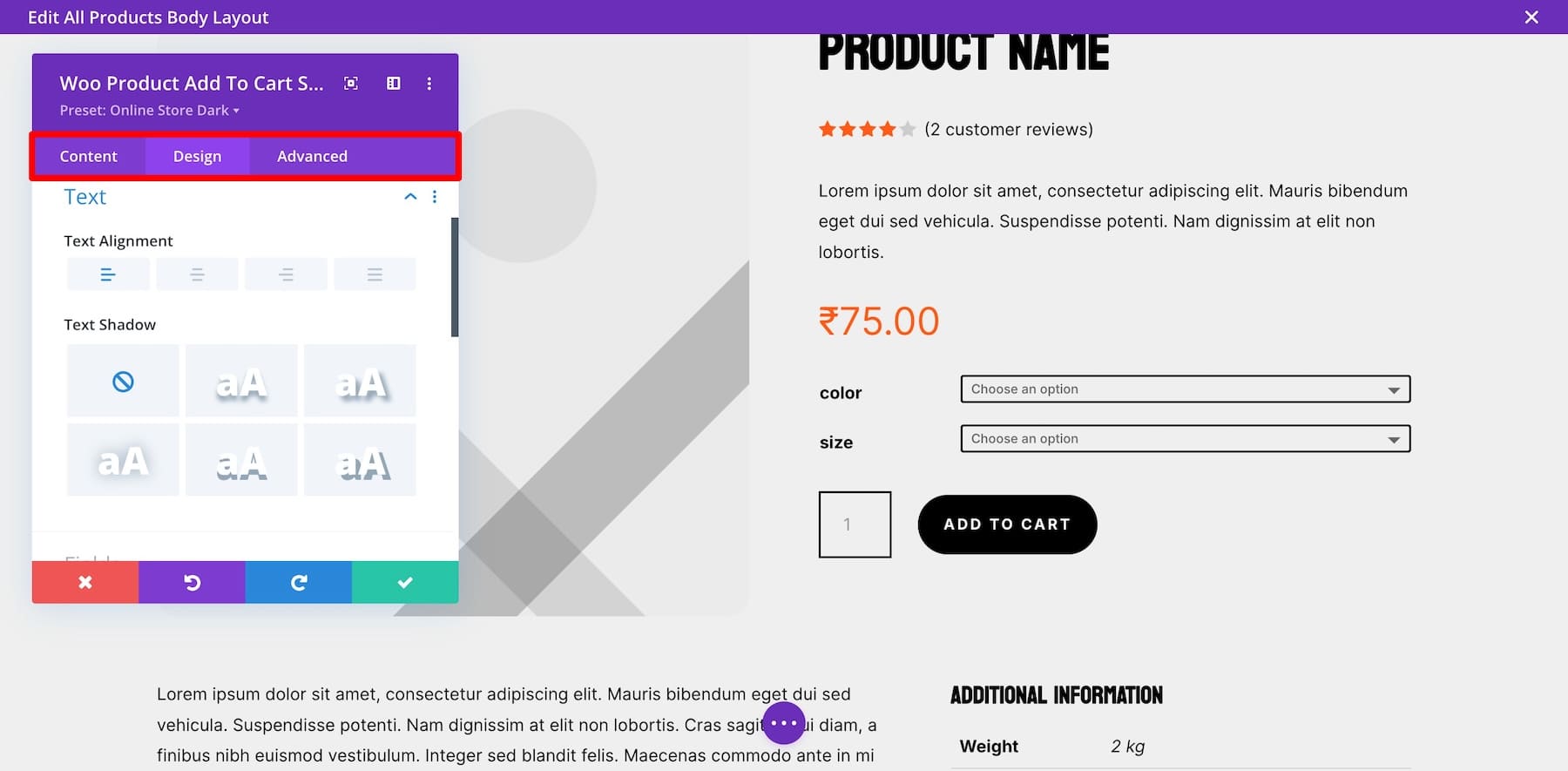
Использование динамического контента Divi для получения данных для конкретных продуктов
Собственные модули WooCommerce Divi по умолчанию являются динамическими, то есть они извлекают информацию о конкретном продукте из правильных элементов без необходимости вводить ее вручную. Однако вы также можете изменить настройки динамического контента в определенных элементах, чтобы еще больше персонализировать работу пользователей.
Например, вы можете отображать дополнительную информацию, специфичную для каждого продукта, чтобы помочь покупателям принять обоснованное решение или предложения скидок на выбранные даты. Сначала добавьте элемент и наведите указатель мыши на различные настройки, чтобы найти параметр динамического содержимого:
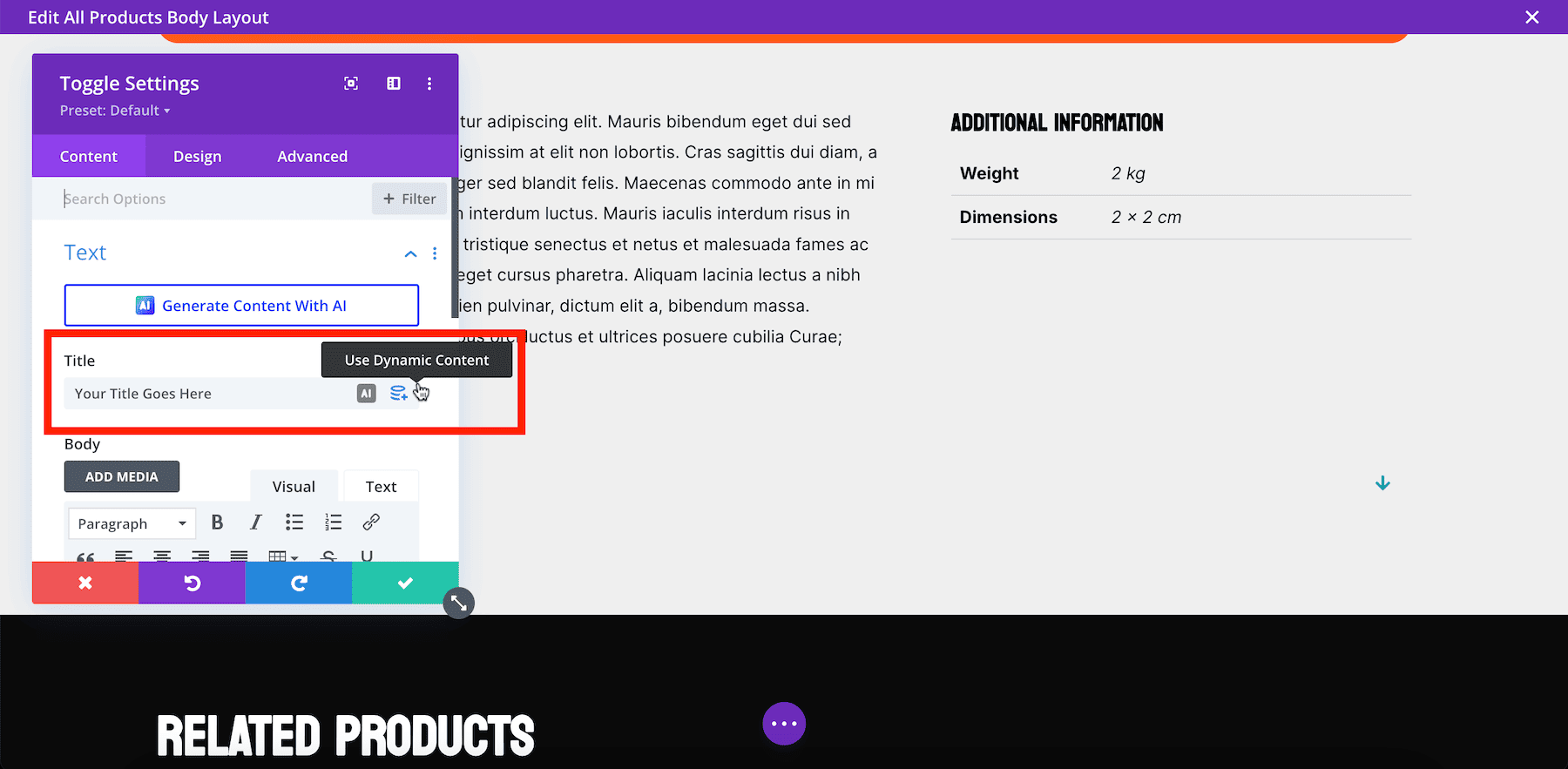
Давайте попробуем добавить таймер обратного отсчета , чтобы во время распродаж он динамически отображал название продукта для разных продуктов. Вот как это сделать:
После сохранения изменений и просмотра одной из страниц ваших товаров вы увидите таймер обратного отсчета с названием продукта в заголовке.
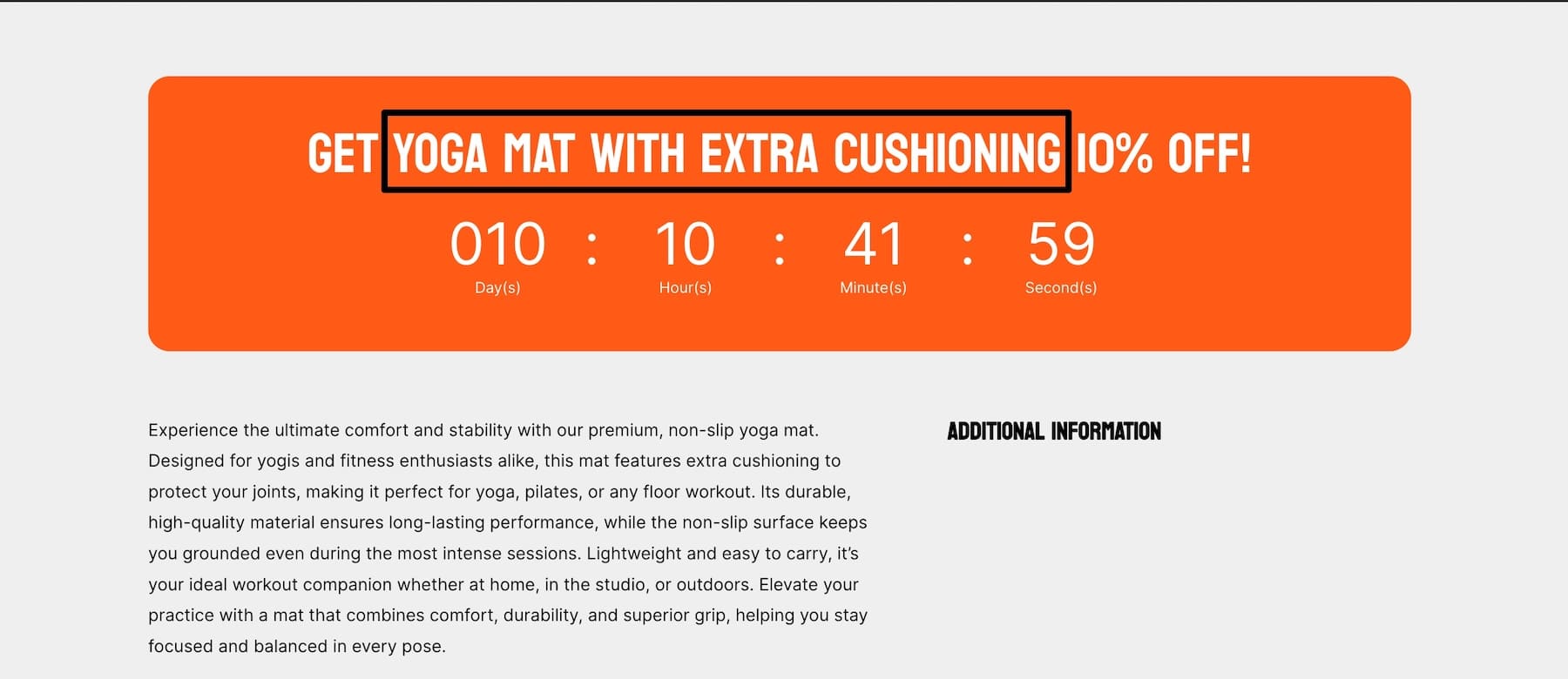
Использование условий для персонализации контента на основе поведения пользователя
С помощью условий Divi вы можете показывать или скрывать определенный контент в зависимости от взаимодействия с пользователем. Например, вы можете отображать дополнительные предложения только для вернувшихся посетителей или пользователей, которые добавили товары в корзину, но не завершили покупку. Вот как можно отобразить раздел «Вам также может понравиться» пользователям, которые установили свою корзину:
Варианты условий Divi могут изменить правила игры в создании уникальных впечатлений от покупок. Например, вы можете показывать разные разделы страницы продукта вошедшим в систему пользователям и гостевым пользователям.
Совет для профессионалов: выделите новые поступления для постоянных клиентов и бестселлеры для новых посетителей. Если пользователь посетил страницу продукта несколько раз, но не совершил покупку, вы можете отобразить персонализированный баннер со скидкой, чтобы стимулировать конверсию.
Покажите индивидуальные отзывы для конкретных продуктов
Используя модуль Divi’s Woo Product Reviews , вы можете продемонстрировать отзывы о конкретном продукте, которые повысят доверие и укрепят доверие потенциальных покупателей. Это особенно полезно для продуктов, получивших отличные отзывы или отзывы. Обязательно выберите «Этот продукт» , чтобы он собирал отзывы о конкретных продуктах.
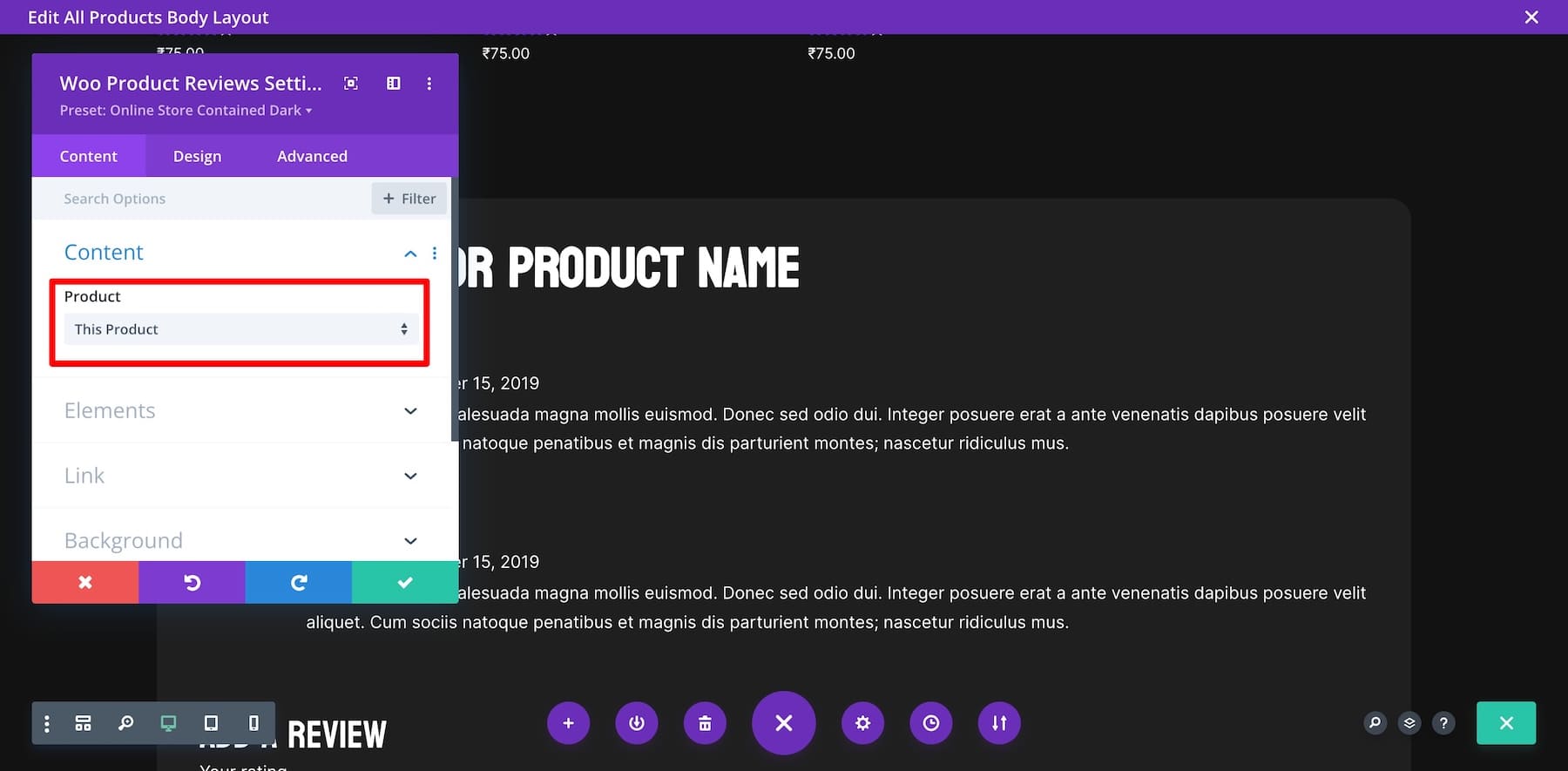
Совет для профессионалов: размещение модуля «Отзывы» рядом с кнопкой «Добавить в корзину» может повысить уверенность покупателя в совершении покупки. Обратите внимание, что модуль «Отзывы» не является динамическим, поэтому вам придется редактировать определенные страницы продукта с помощью Divi Builder, чтобы добавить отзывы.
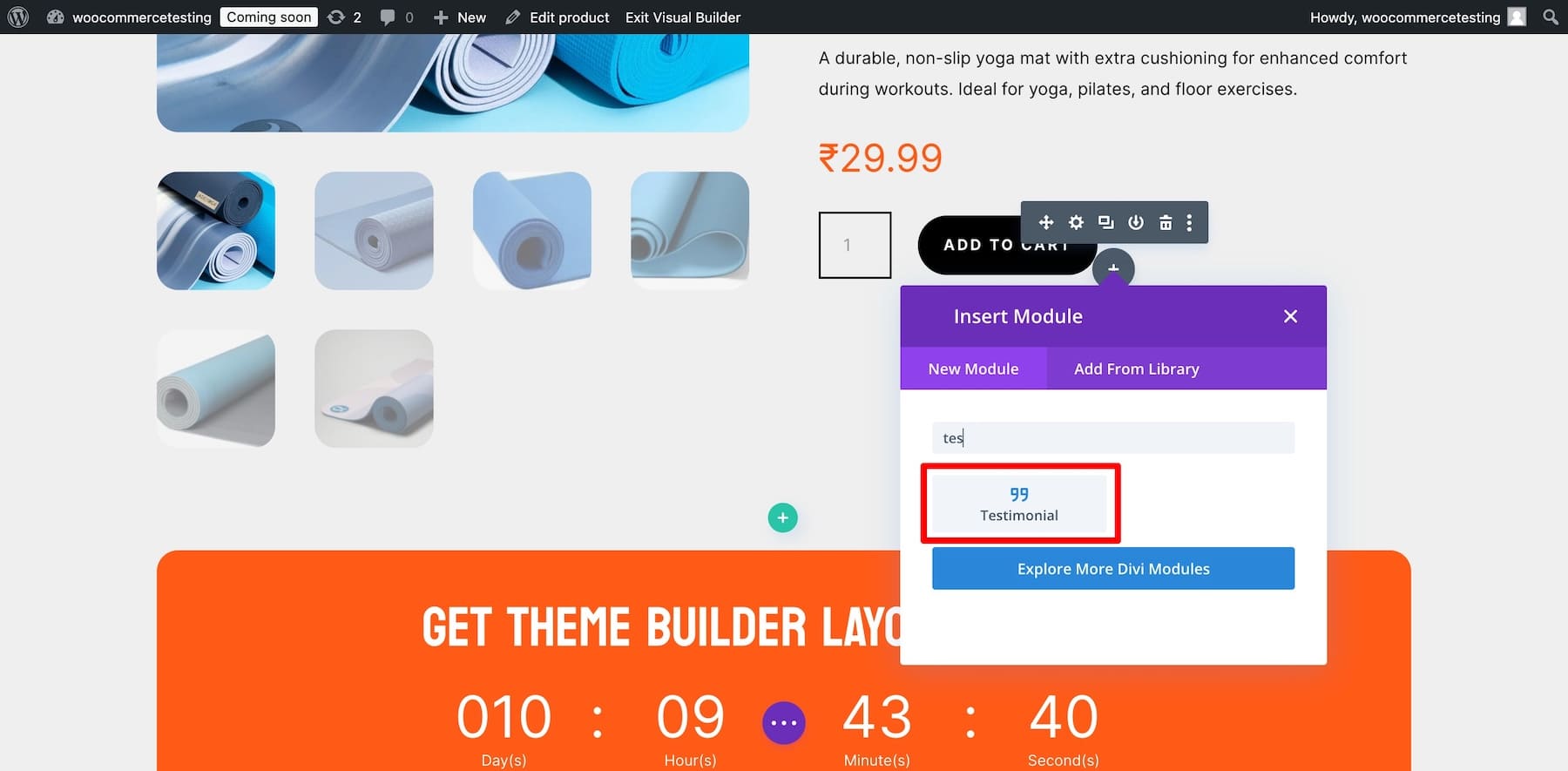
Использование Bloom для создания всплывающих окон с намерением выхода
Ваше членство в Divi включает в себя Bloom, плагин подписки премиум-класса Divi по электронной почте. Вы можете использовать Bloom, чтобы побудить пользователей подписаться на вашу рассылку, предложив код купона. Вы также можете настроить Bloom для всплывающего окна о намерении выхода, чтобы, когда пользователи не добавляют какой-либо продукт в корзину или не совершают покупку перед выходом, всплывает купон на скидку, чтобы побудить их завершить покупку.
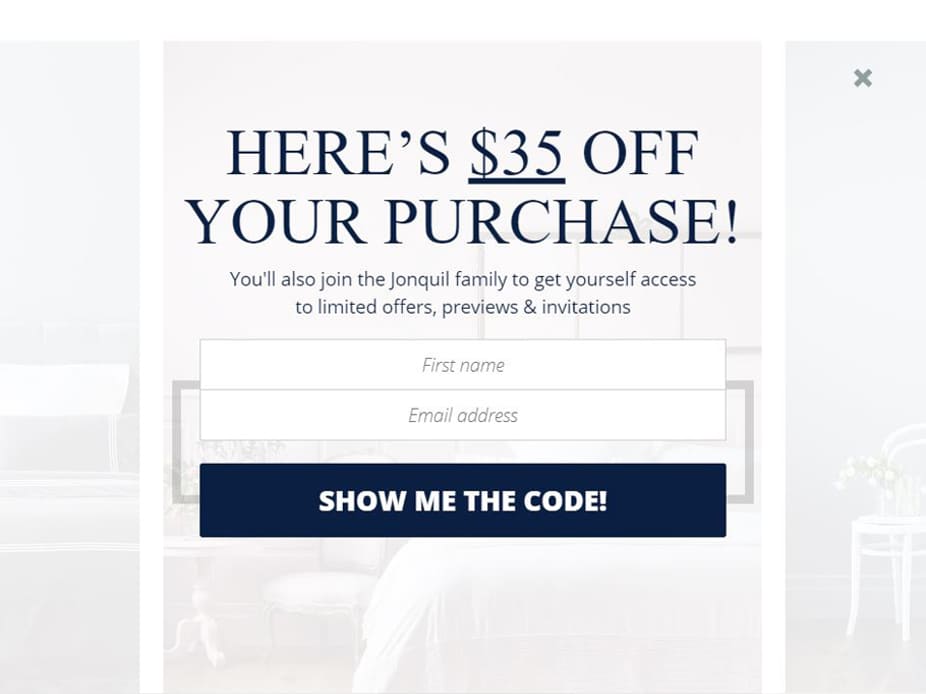
Divi предлагает несколько мощных модулей для улучшения страниц продуктов WooCommerce. Таймер обратного отсчета создает срочность продаж в ограниченное время, ускоряя покупки. Модуль « Таблицы цен» выделяет пакеты продуктов или предложения. Используйте слайдер для динамической демонстрации изображений продуктов. Модуль «Вкладки продуктов» четко систематизирует сведения о продуктах, обзоры и характеристики. Их гораздо больше, поэтому поиграйте с другими модулями, чтобы создать уникальный шаблон страницы продукта WooCommerce.
Начните работу с Диви
4. Сохраните изменения и просмотрите страницу вашего продукта.
Если вы удовлетворены своим дизайном, нажмите кнопку «Сохранить» в правом нижнем углу Divi Builder.
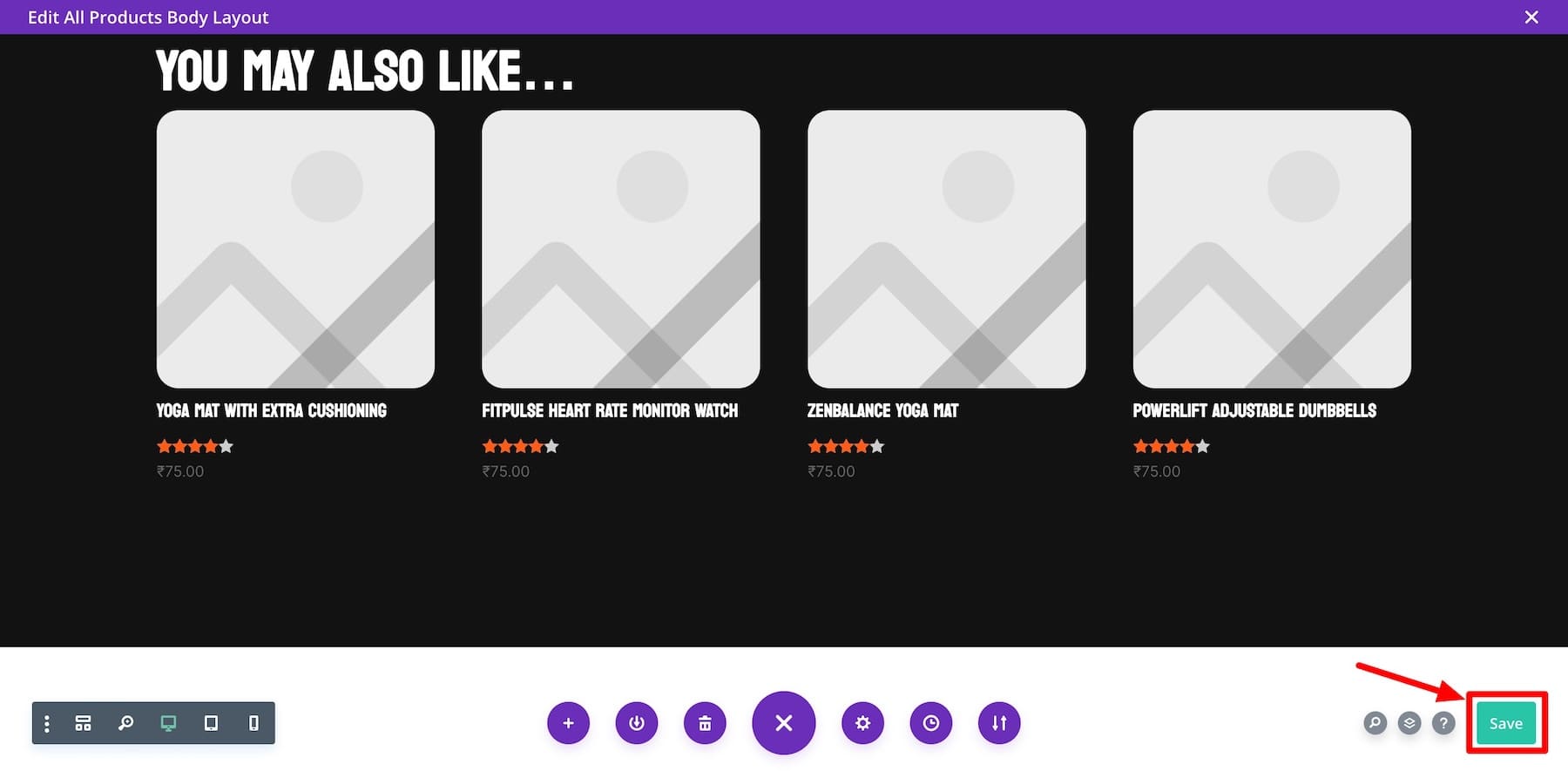
Просмотрите один из ваших продуктов, чтобы узнать, как он выглядит для ваших клиентов:
Начните работу с Диви
Больше способов улучшить страницы продуктов WooCommerce
Помимо настройки шаблона страницы продукта WooCommerce, вот несколько важных плагинов и расширений WooCommerce, которые помогут вам еще больше оптимизировать страницы продуктов:
- Divi AI: создавайте описания продуктов, заголовки и другие тексты с высокой конверсией с помощью искусственного интеллекта.
- EWWW: оптимизируйте изображения продуктов, чтобы ускорить загрузку без ущерба для качества и обеспечить удобство покупок для пользователей.
- Monarch: Поощряйте обмен страницами вашего продукта в социальных сетях с помощью красивых кнопок обмена в социальных сетях, привлекая больше трафика в ваш магазин.
- Bloom: собирайте потенциальных клиентов по электронной почте прямо со страниц вашего продукта, предлагая специальные скидки или обновления в обмен на подписку по электронной почте.
- Баллы и награды WooCommerce: клиенты могут получать баллы за совершенные покупки, которые они могут обменять на скидки на следующие покупки.
- Сравнение продуктов для WooCommerce. Позвольте вашим клиентам сравнивать два похожих продукта и совершать покупки с большей уверенностью.
- Купили вместе для WooCommerce: создайте разделы «Часто покупаемые вместе», чтобы увеличить количество товаров в корзине.
Инструменты, необходимые для создания страниц продуктов WooCommerce
| Предлагаемый инструмент | Задача | |
|---|---|---|
| 1 | Divi Конструктор WooCommerce | Настраивайте страницы продуктов без написания кода |
| 2 | WooCommerce | Добавьте продукты, варианты оплаты и создайте интернет-магазин. |
| 3 | Быстрые сайты Divi | Создайте целый веб-сайт WooCommerce за считанные минуты с помощью настраиваемых страниц и шаблонов. |
| 4 | Диви ИИ | Создавайте описание продукта, названия, изображения и целые макеты. |
| 5 | ЭУУУ | Сжимайте изображения продуктов без ущерба для качества |
| 6 | Монарх | Разрешить клиентам делиться продуктами в социальных сетях |
| 7 | Цвести | Создайте неотразимые формы подписки по электронной почте, чтобы побудить пользователей подписаться на ваш список адресов электронной почты |
| 8 | Баллы и награды WooCommerce | Поощряйте клиентов покупать больше товаров, давая им бонусные баллы |
| 9 | Сравнение продуктов WooCoomerce | Предоставьте клиентам возможность принимать уверенные решения о покупке, позволяя им сравнивать похожие продукты |
| 10 | Куплены вместе для WooCommerce | Добавьте предложения дополнительных и перекрестных продаж, создав раздел «Купленные вместе» |
| 11 | РейтингМатематика SEO | Оптимизируйте страницы продуктов для SEO и привлекайте органических покупателей |
| 12 | Дополнения к продуктам для WooCommerce | Предлагайте специальные варианты, такие как подарочная упаковка, специальные сообщения и многое другое. |
| 13 | Видео о продукте для WooCommerce | Увеличьте продажи, добавив галерею и избранные видеоролики на страницы вашего продукта. |
Divi + WooCommerce — идеальное решение для электронной коммерции
Divi + WooCommerce — это мощная комбинация, обеспечивающая гибкое и удобное для новичков решение для создания веб-сайтов электронной коммерции. Настраиваемость Divi совершенствует функциональность электронной коммерции WooCommerce, поэтому вы можете создавать привлекательные страницы продуктов, оптимизировать конверсии и обеспечивать исключительный опыт покупок.
Получите Divi + WooCommerce